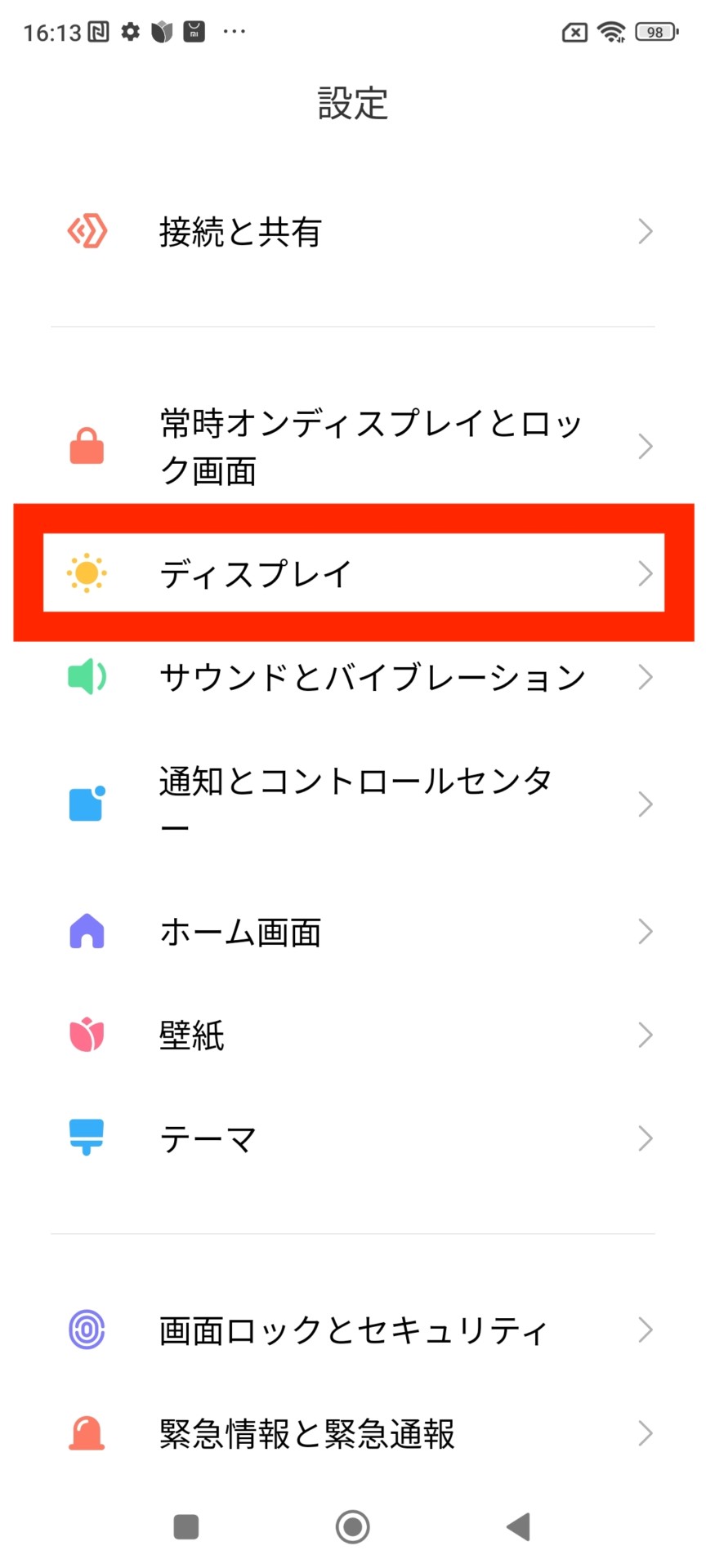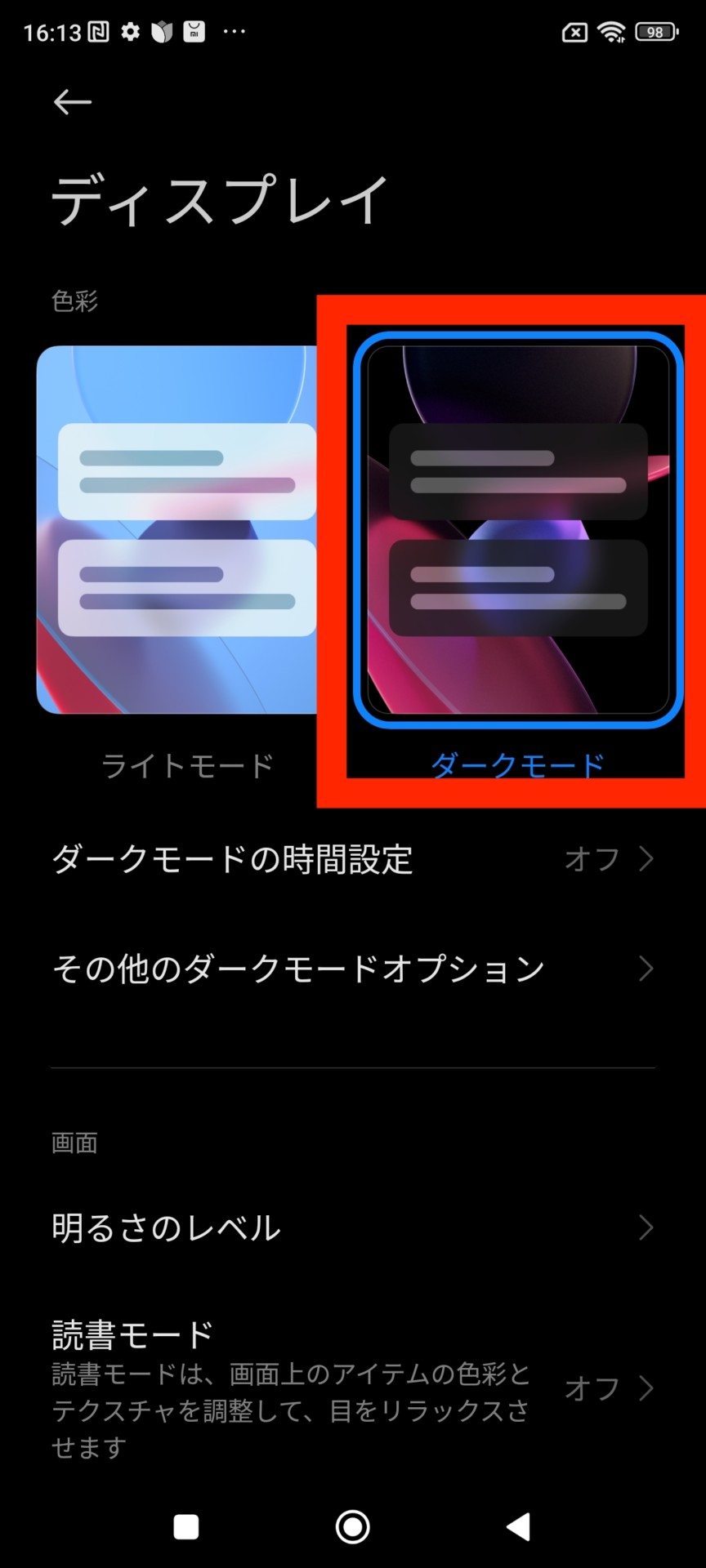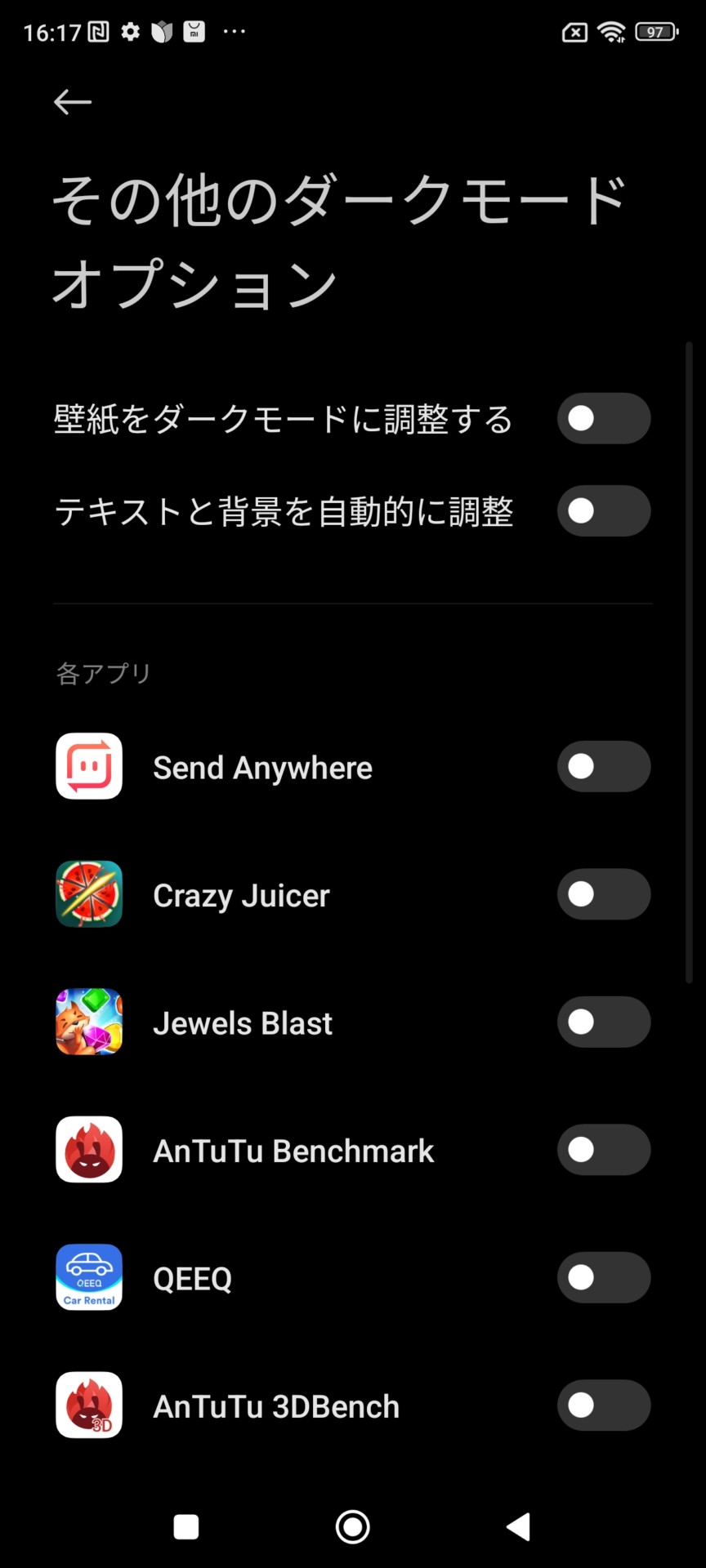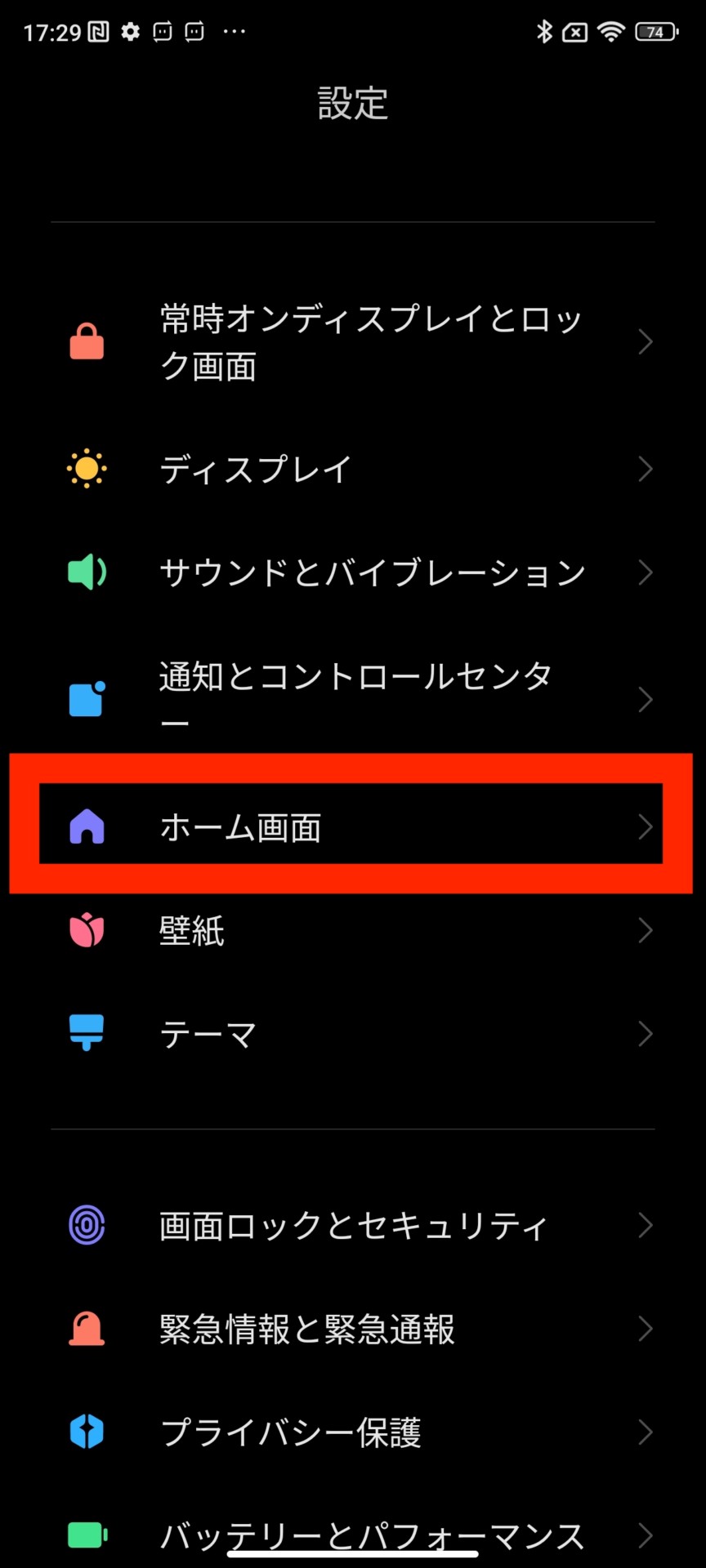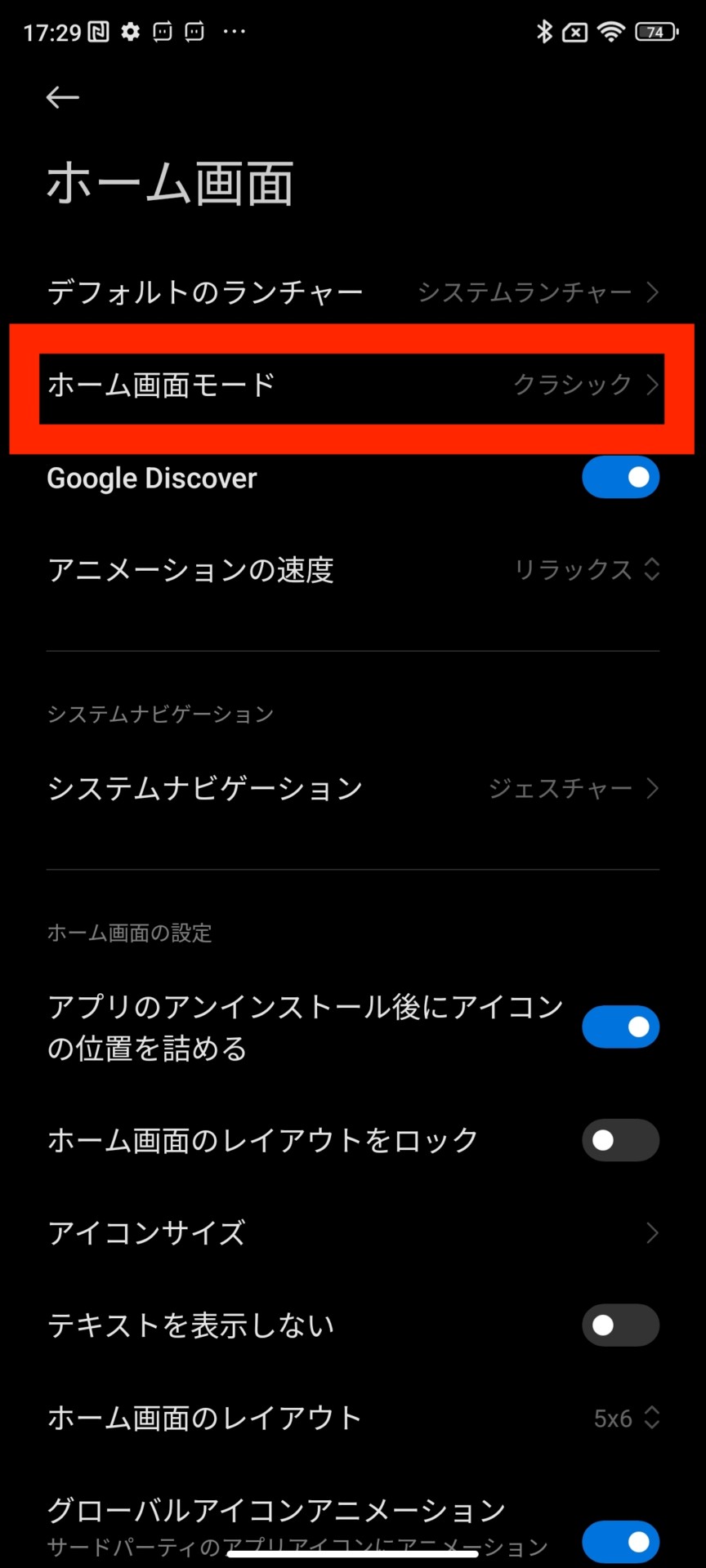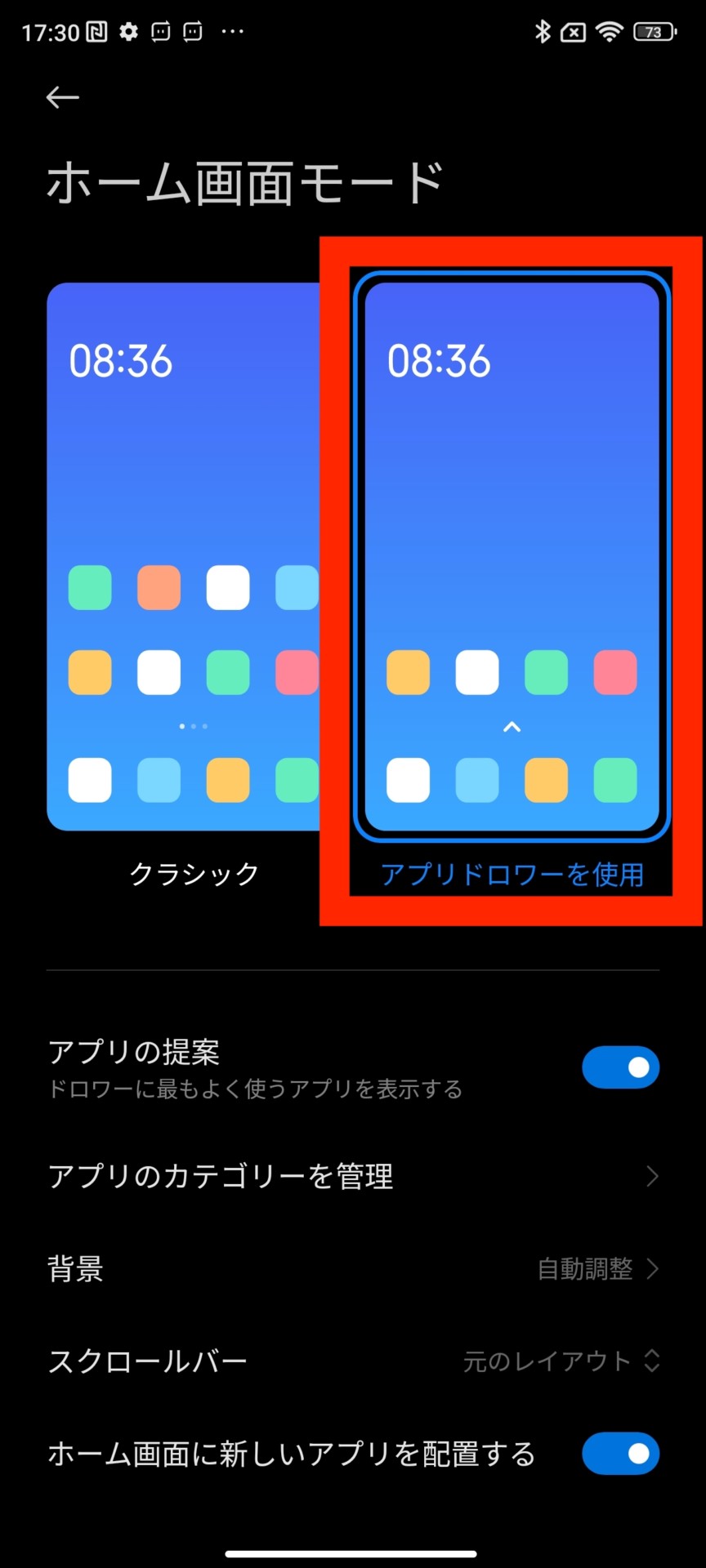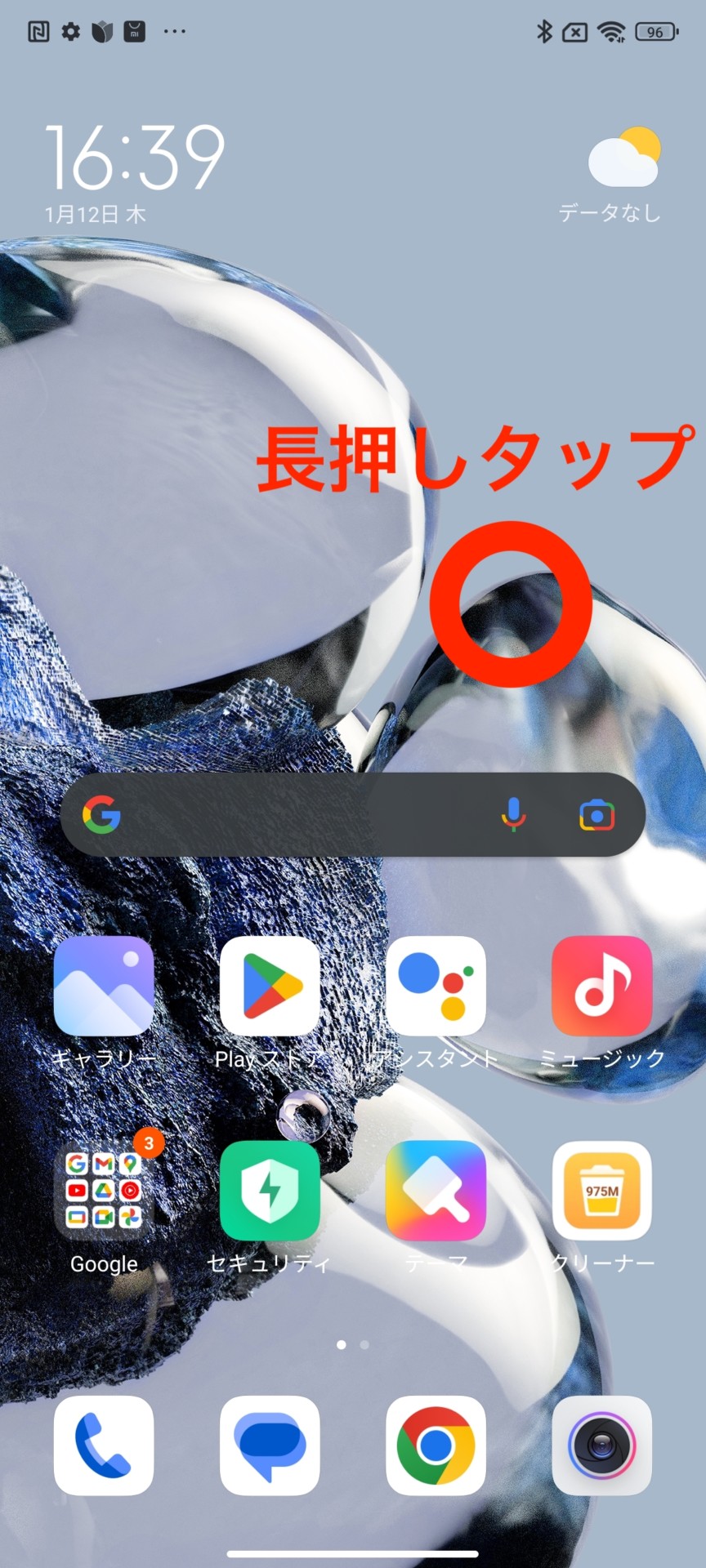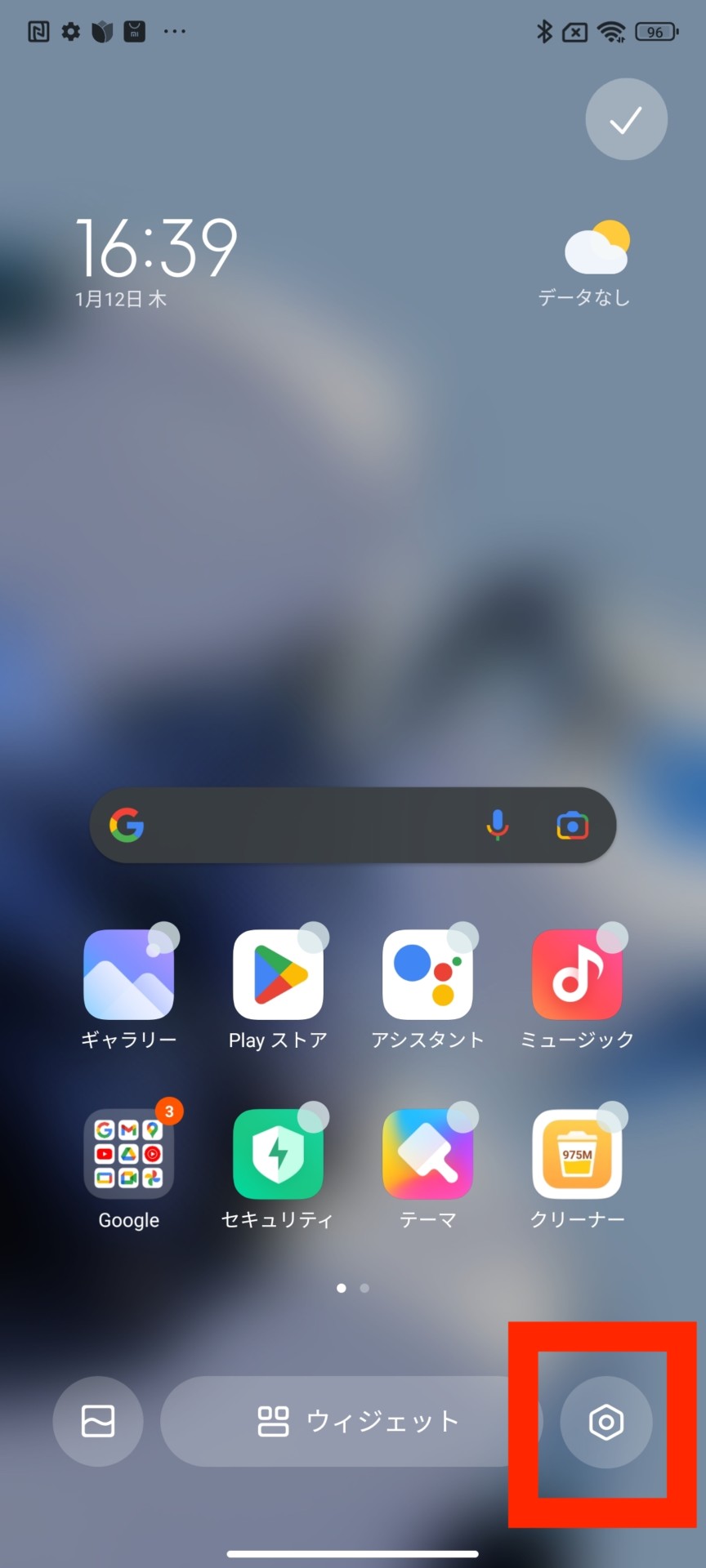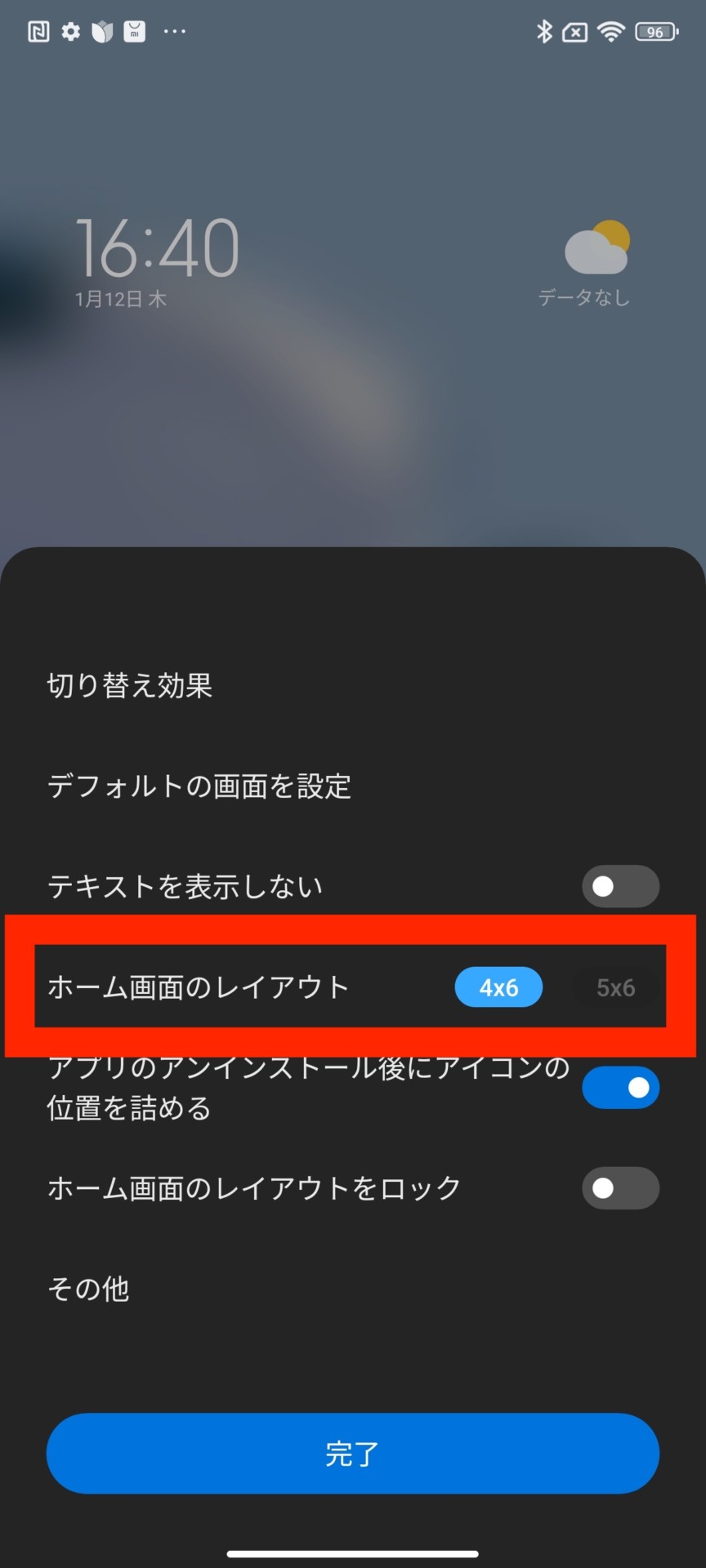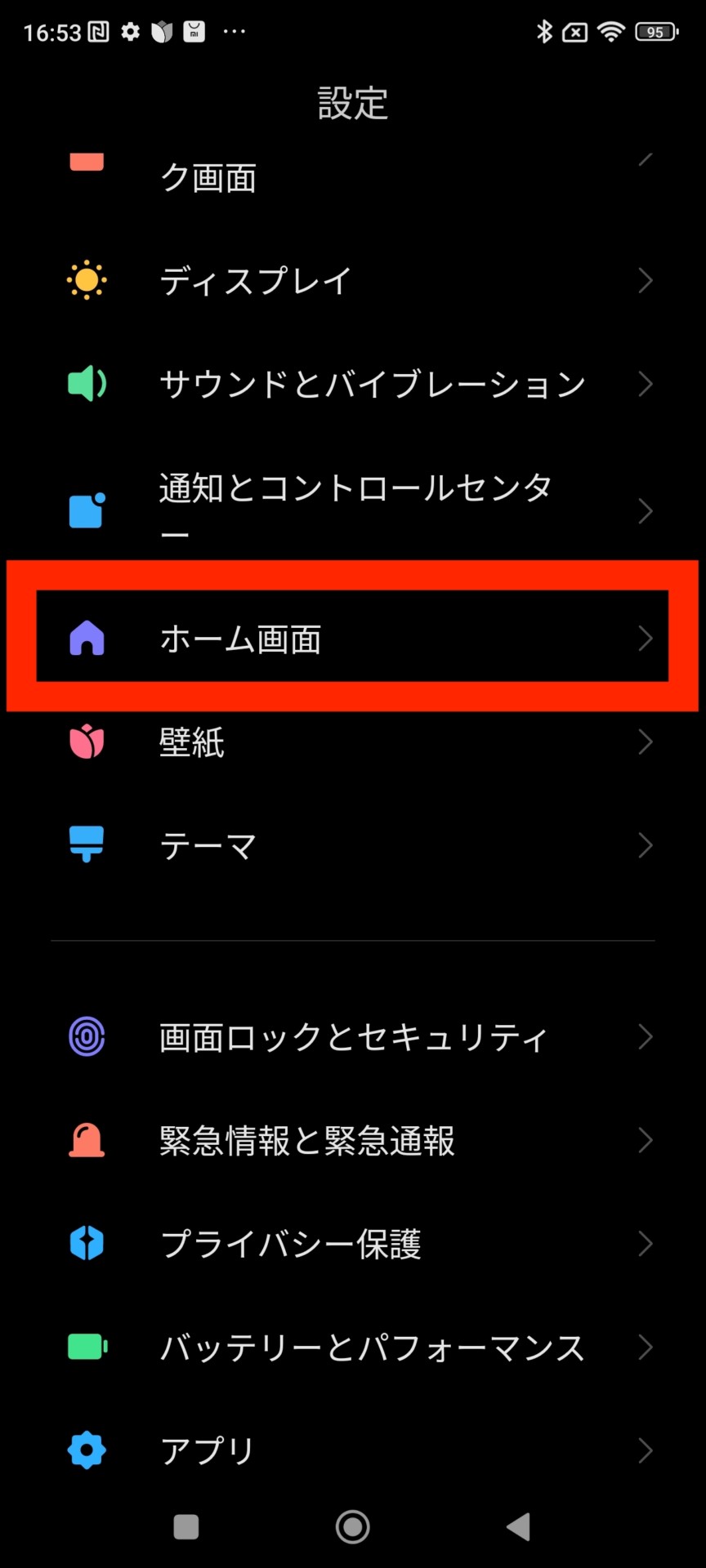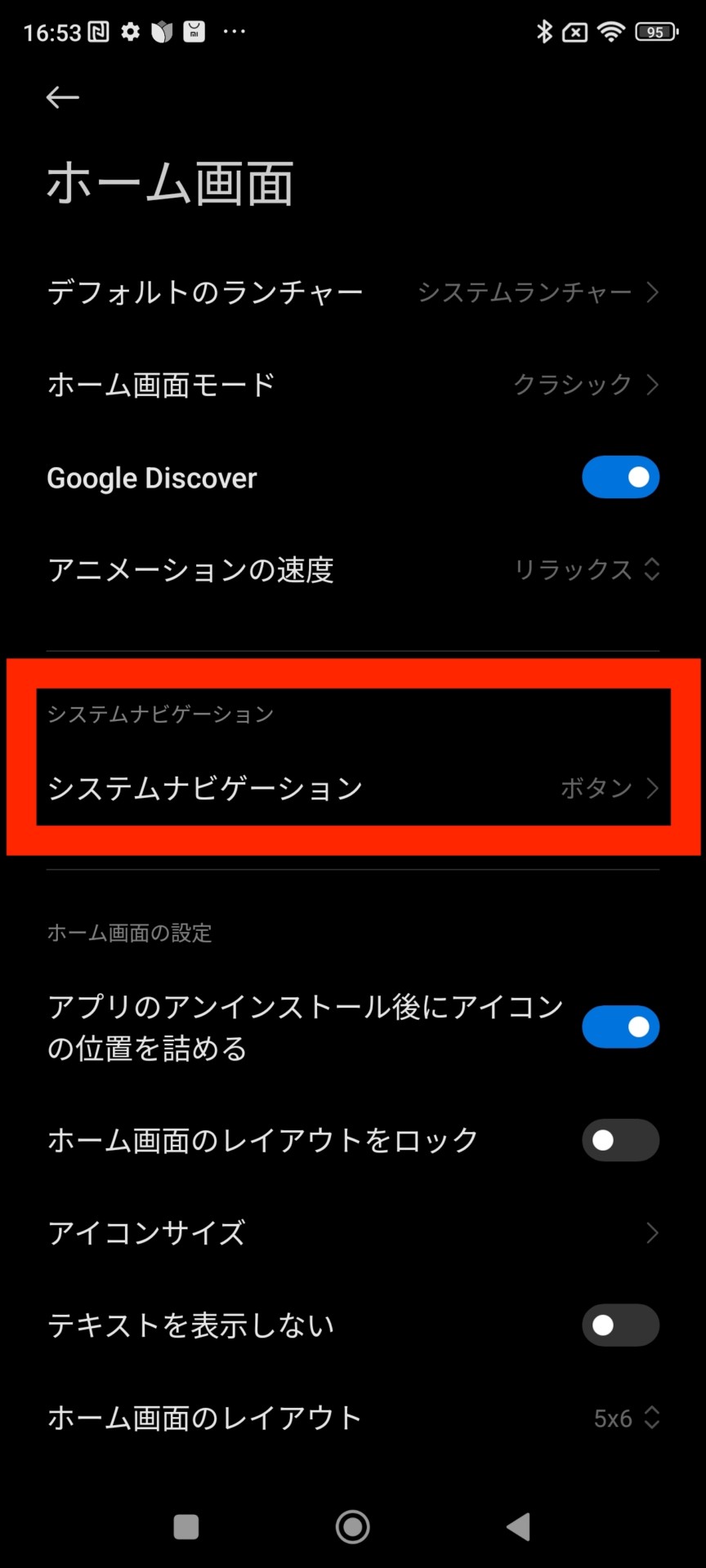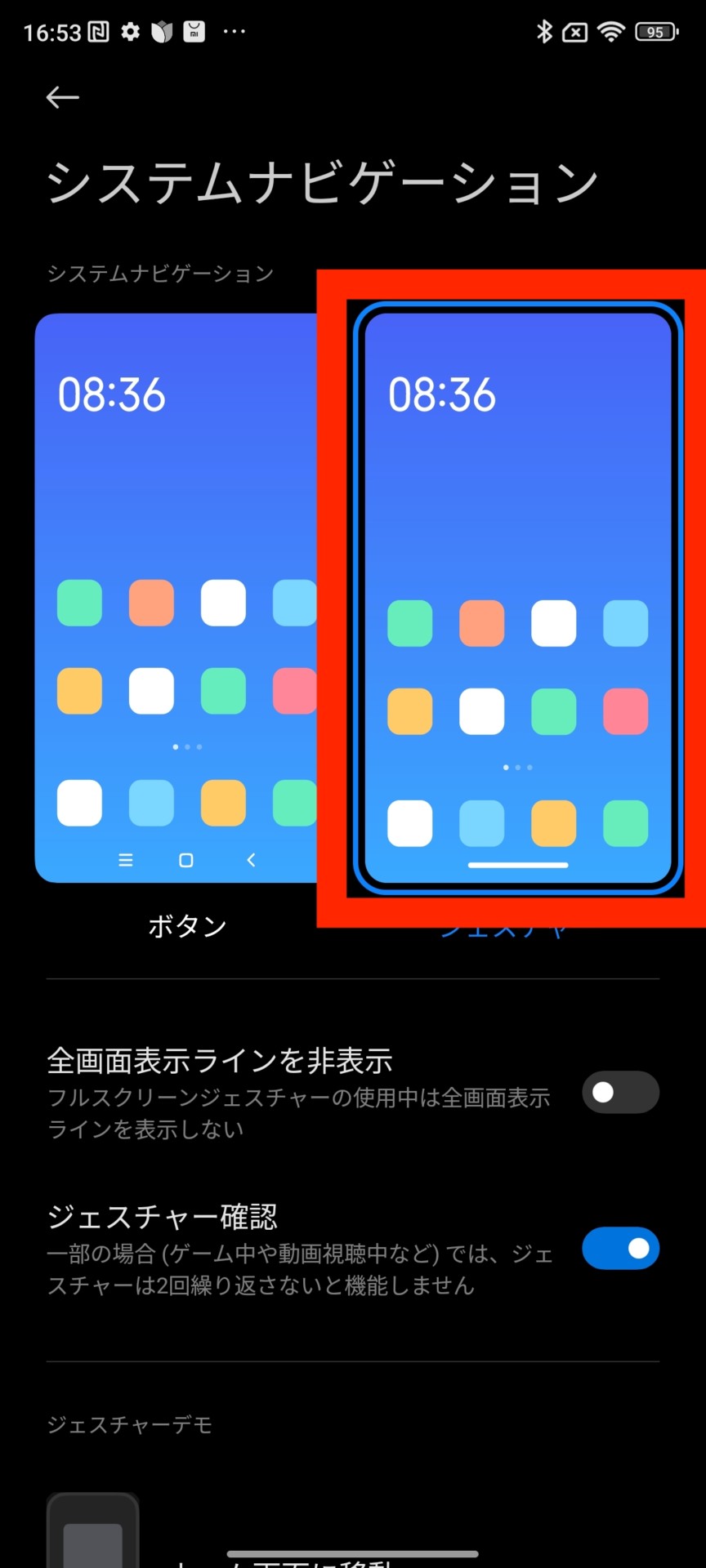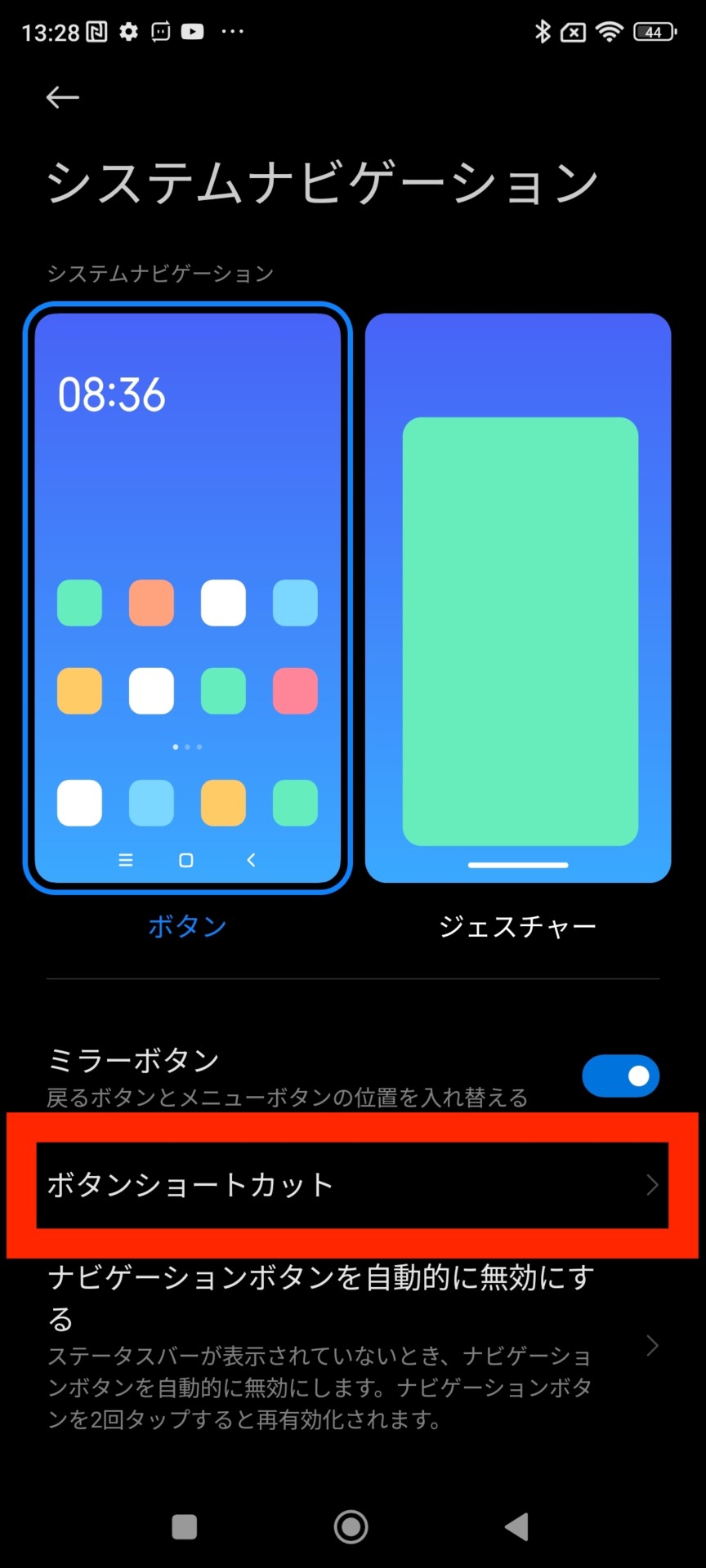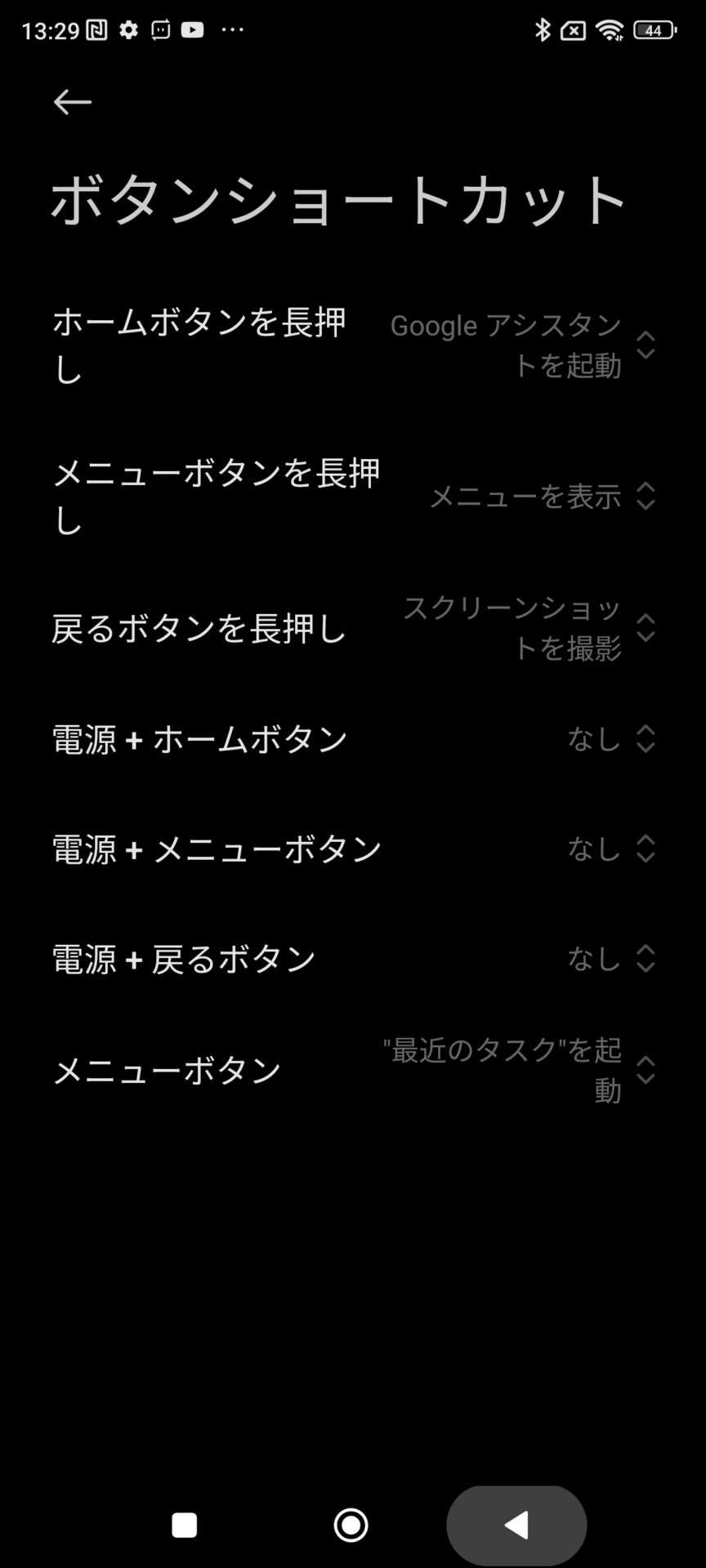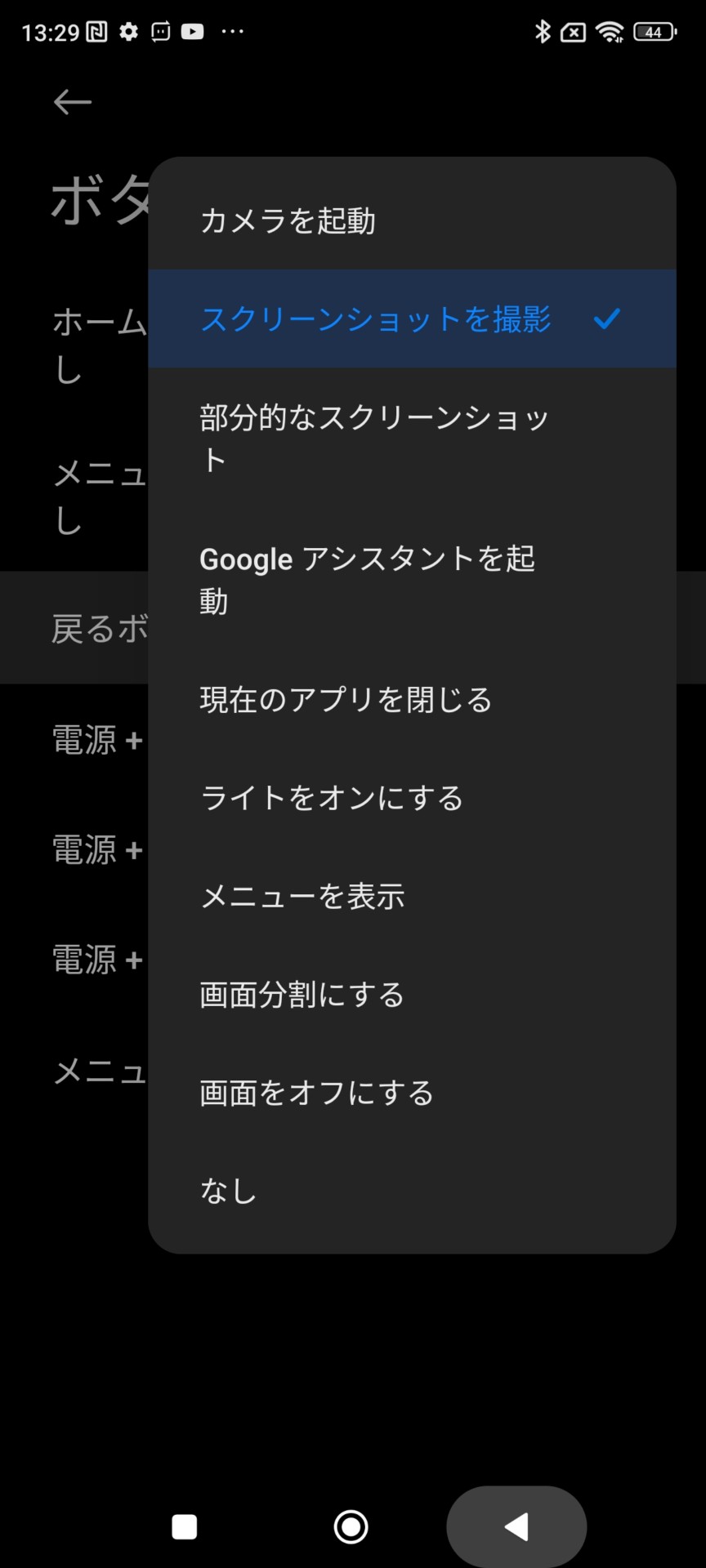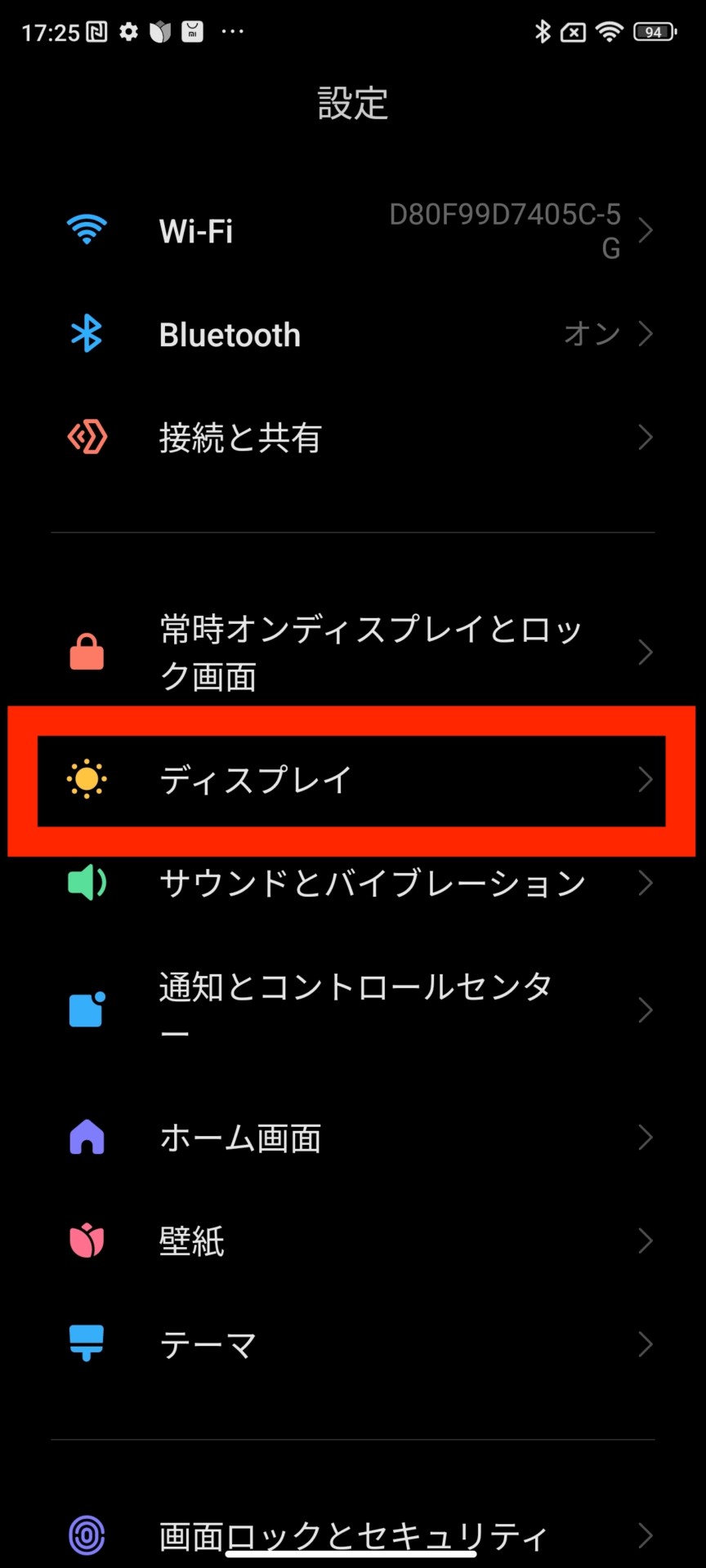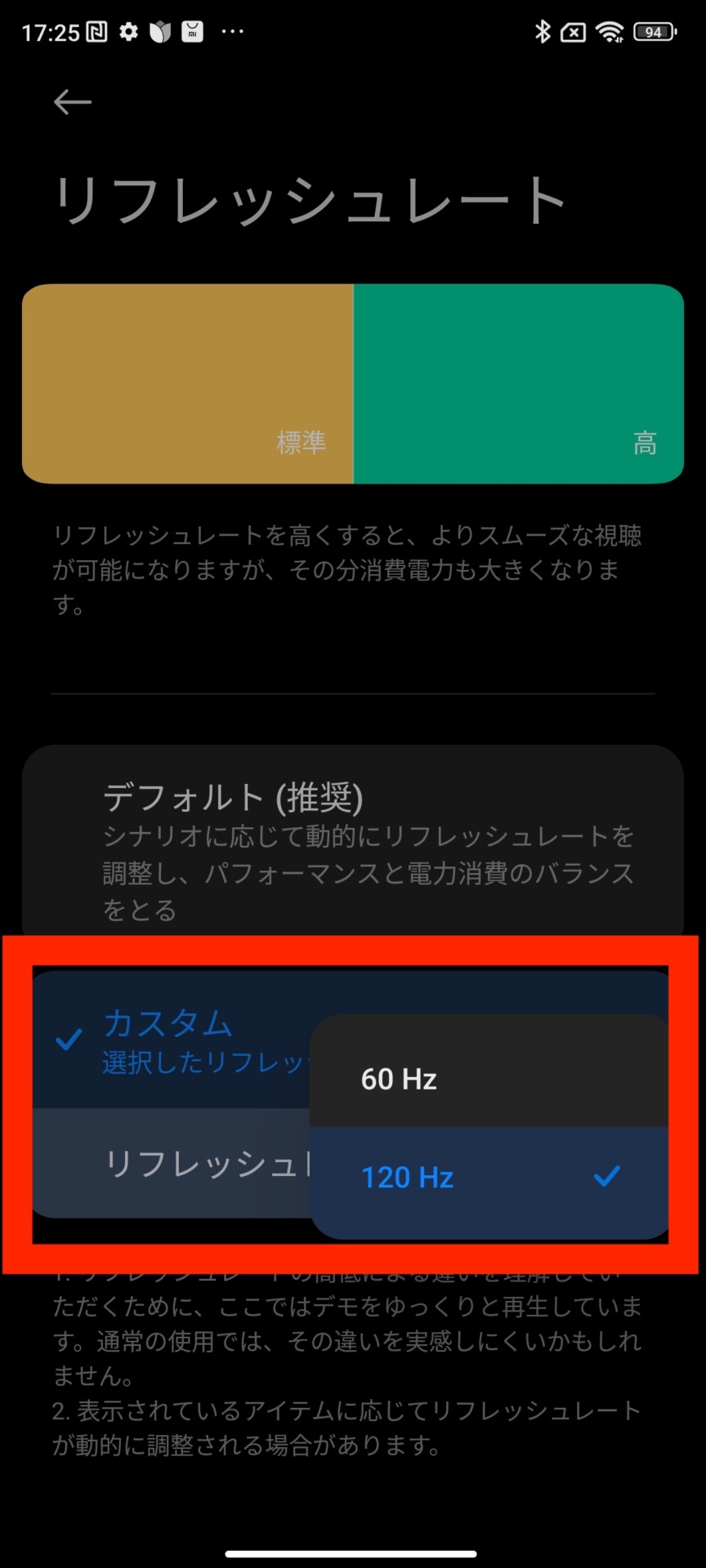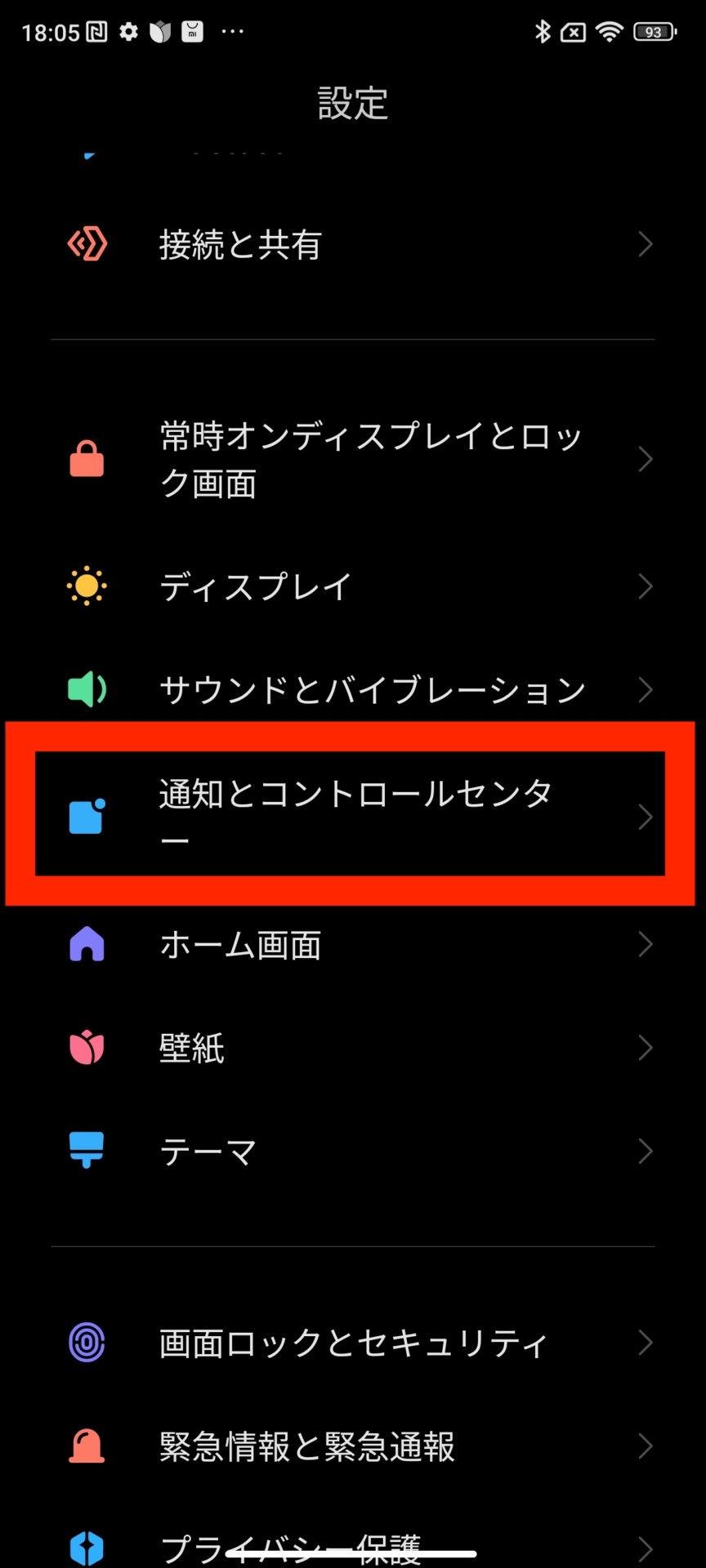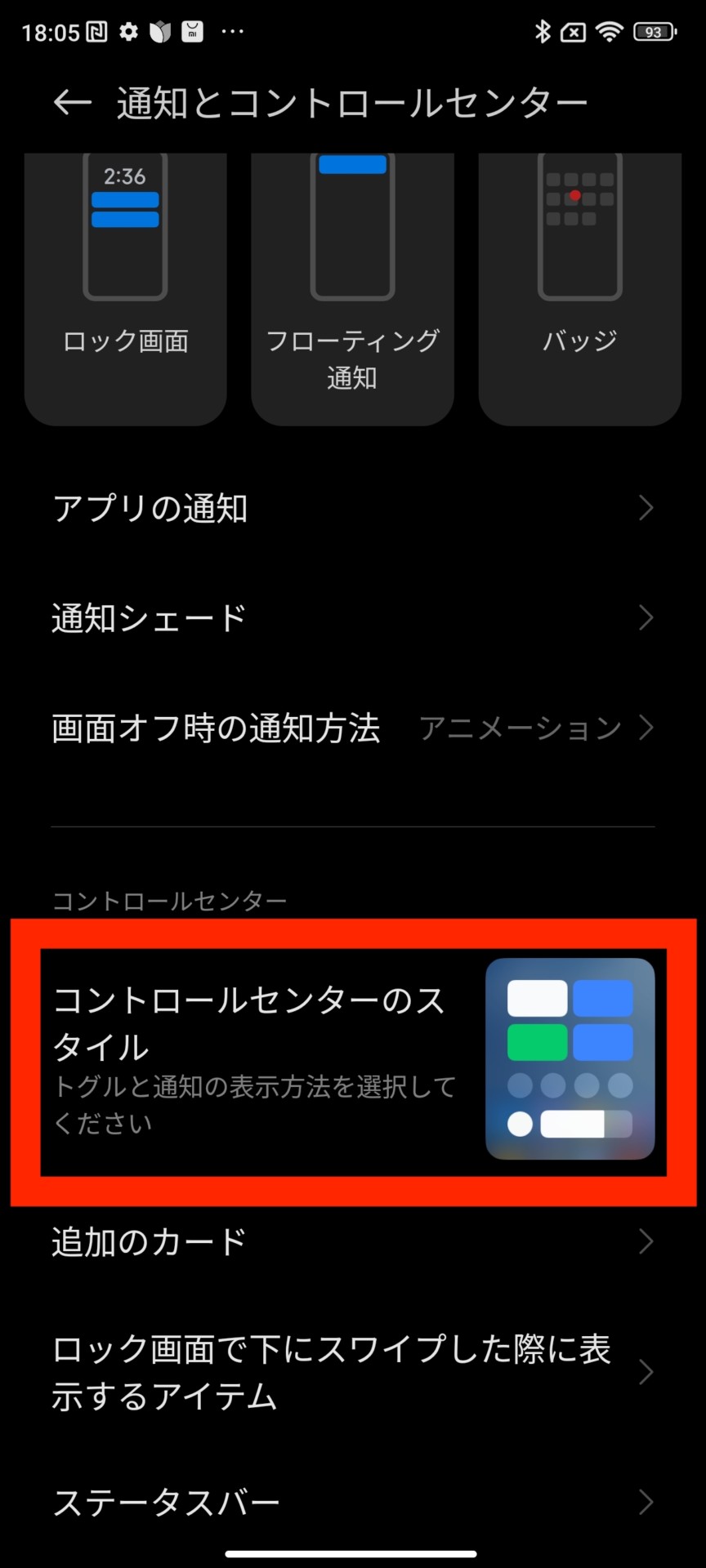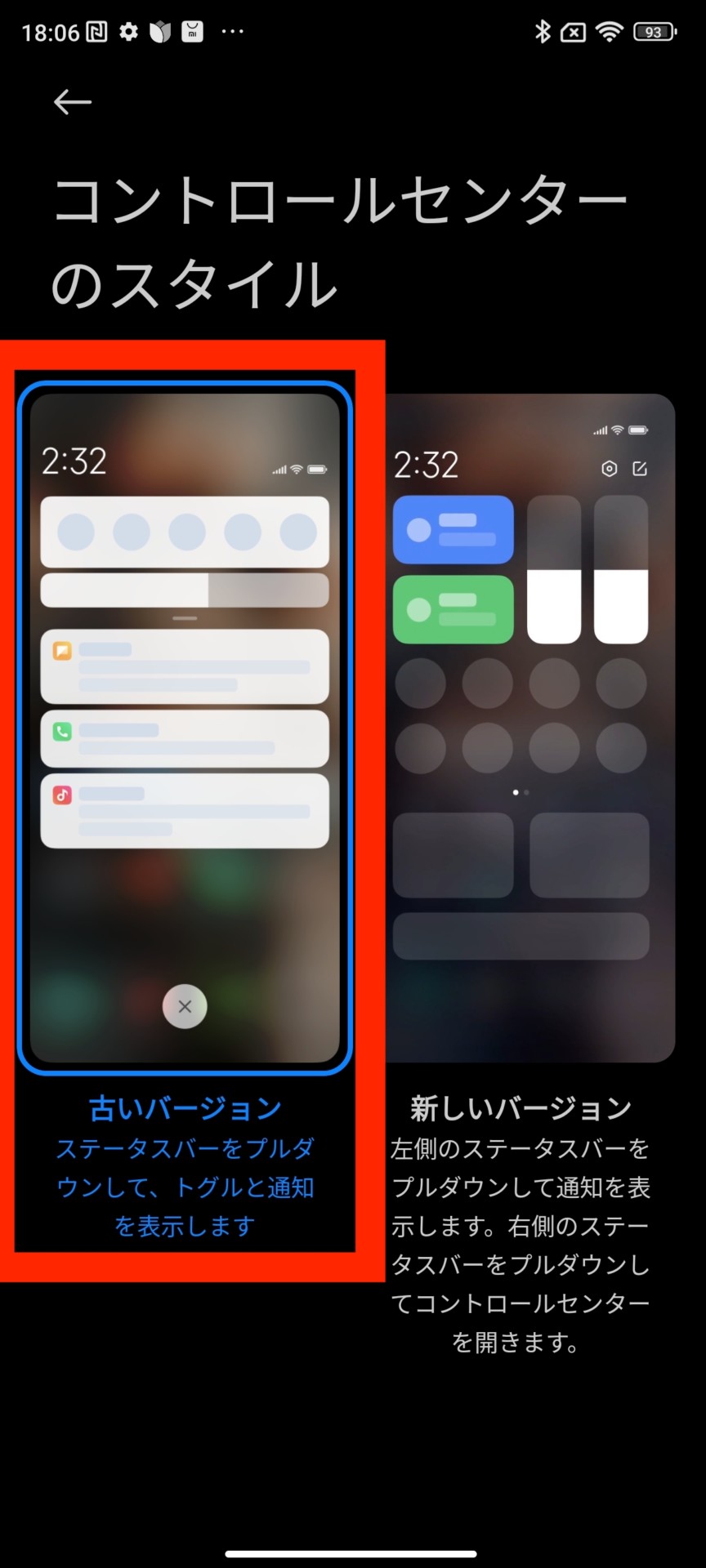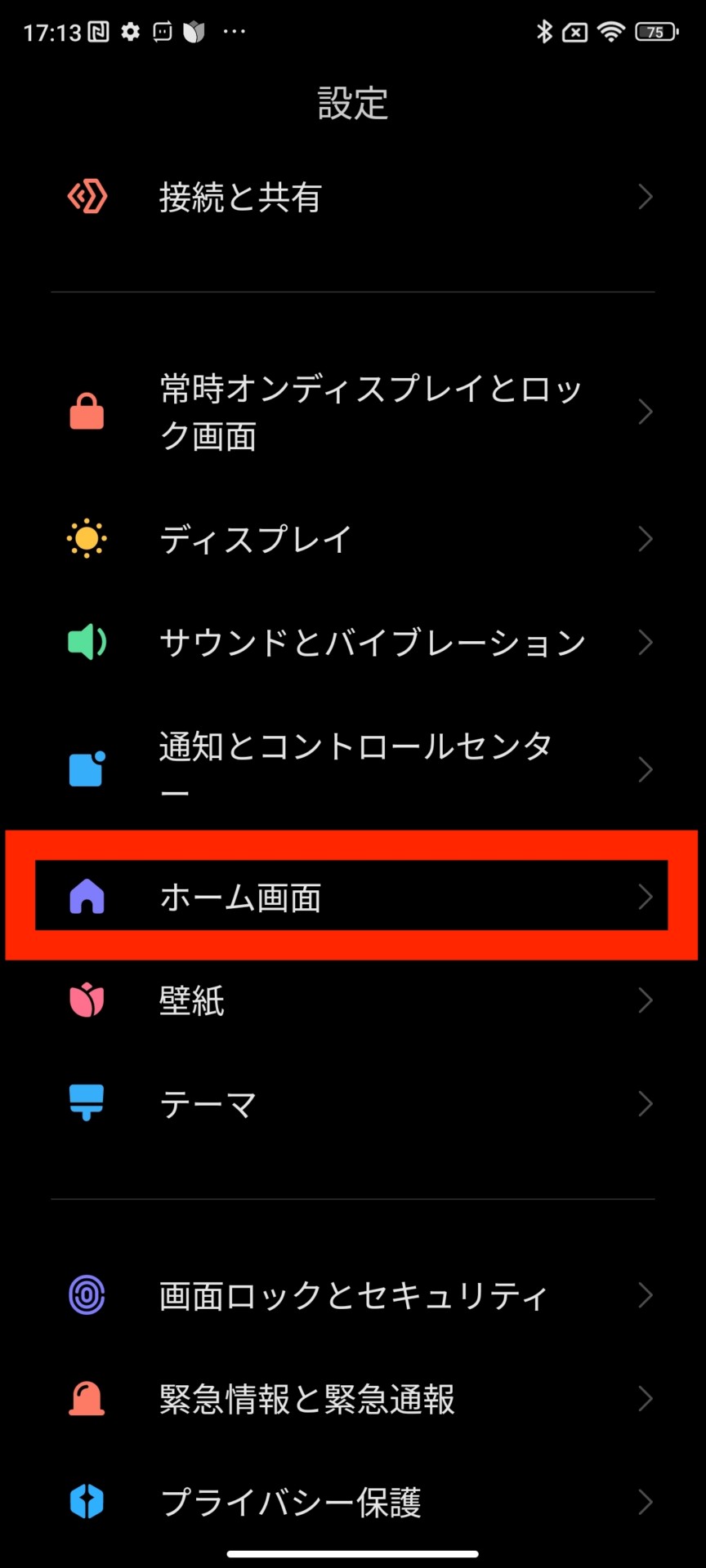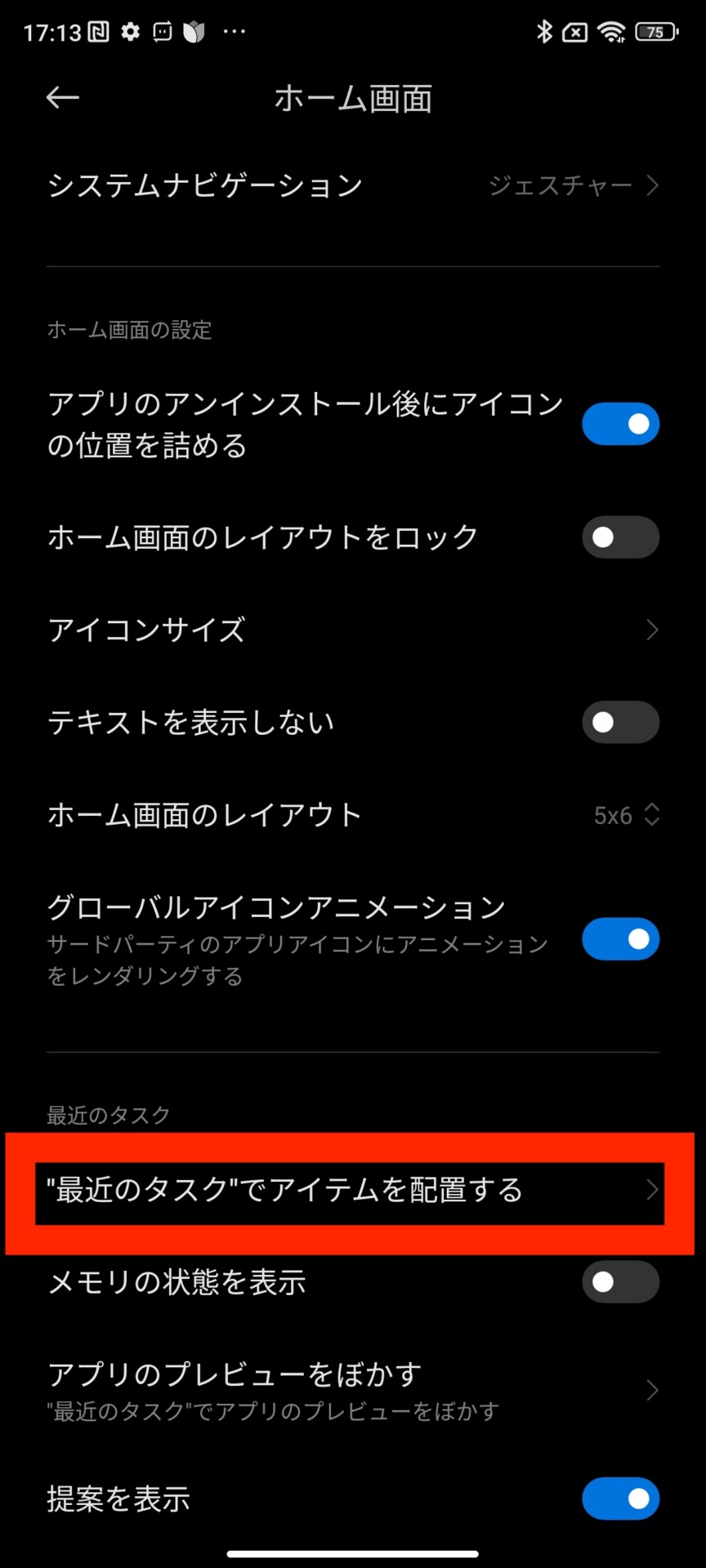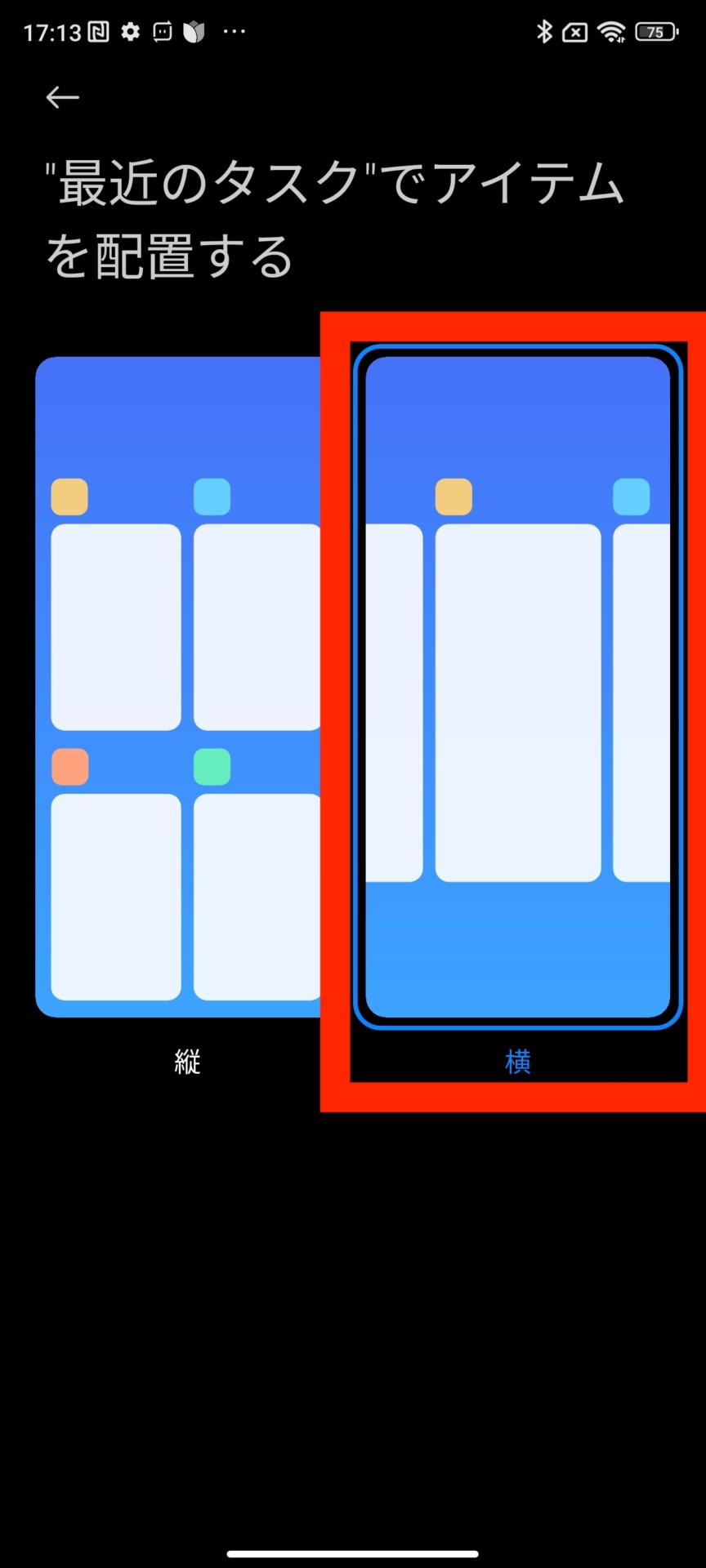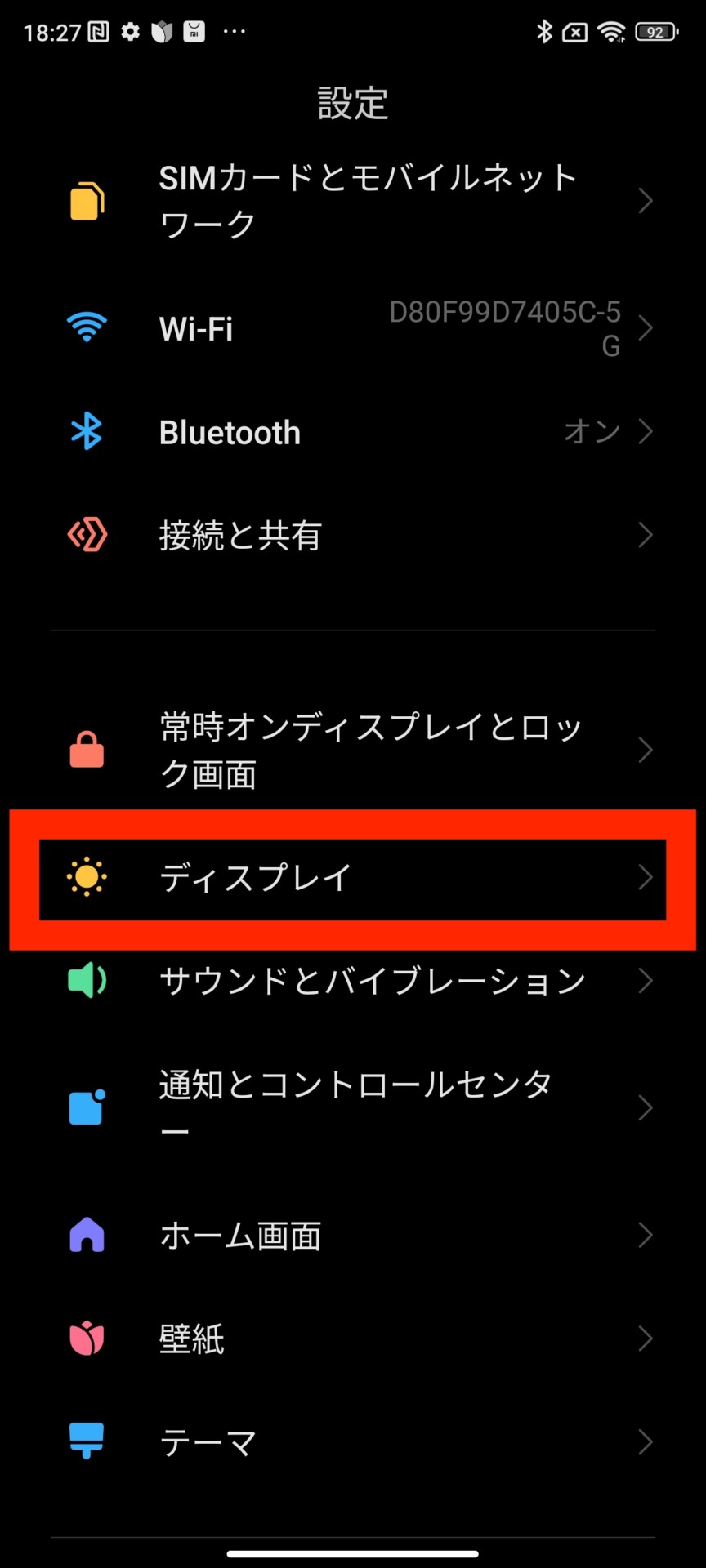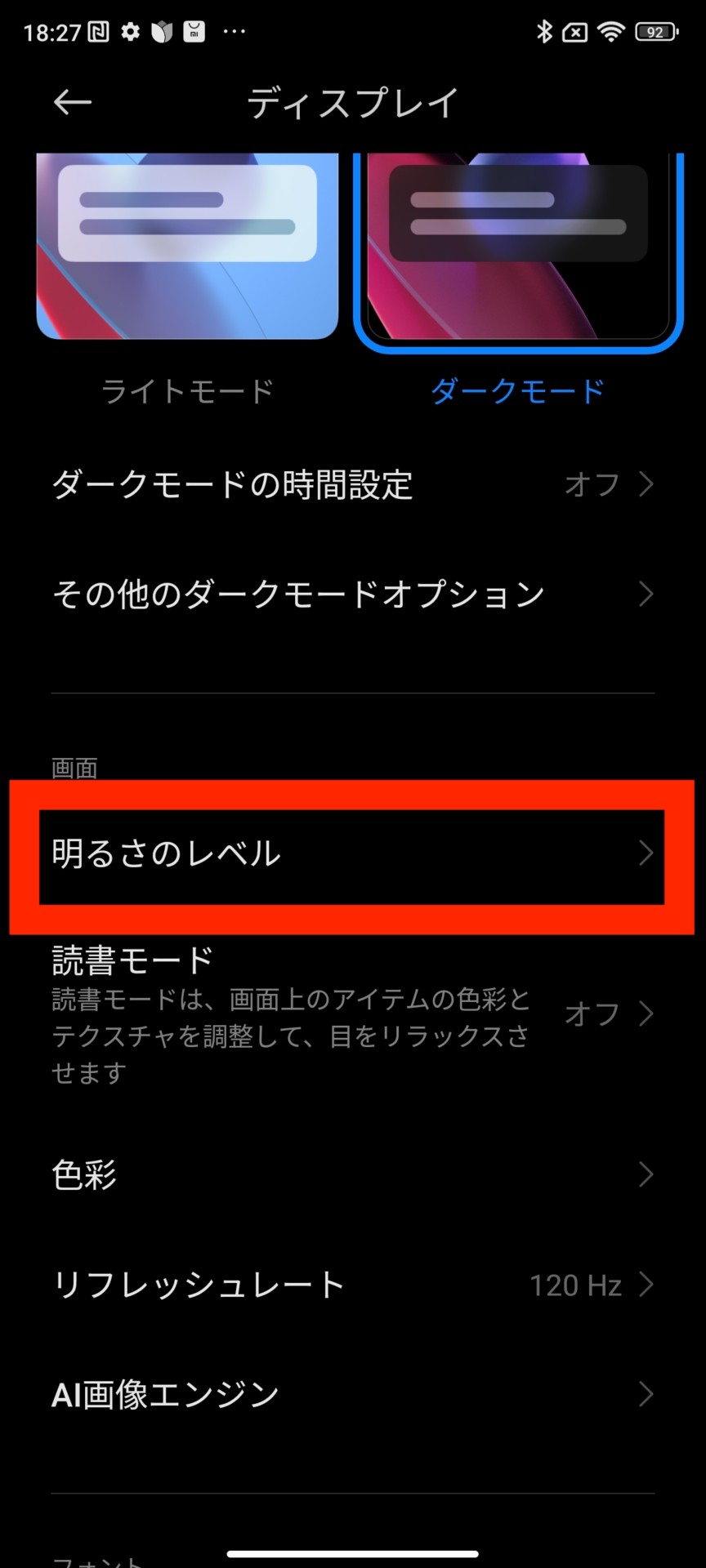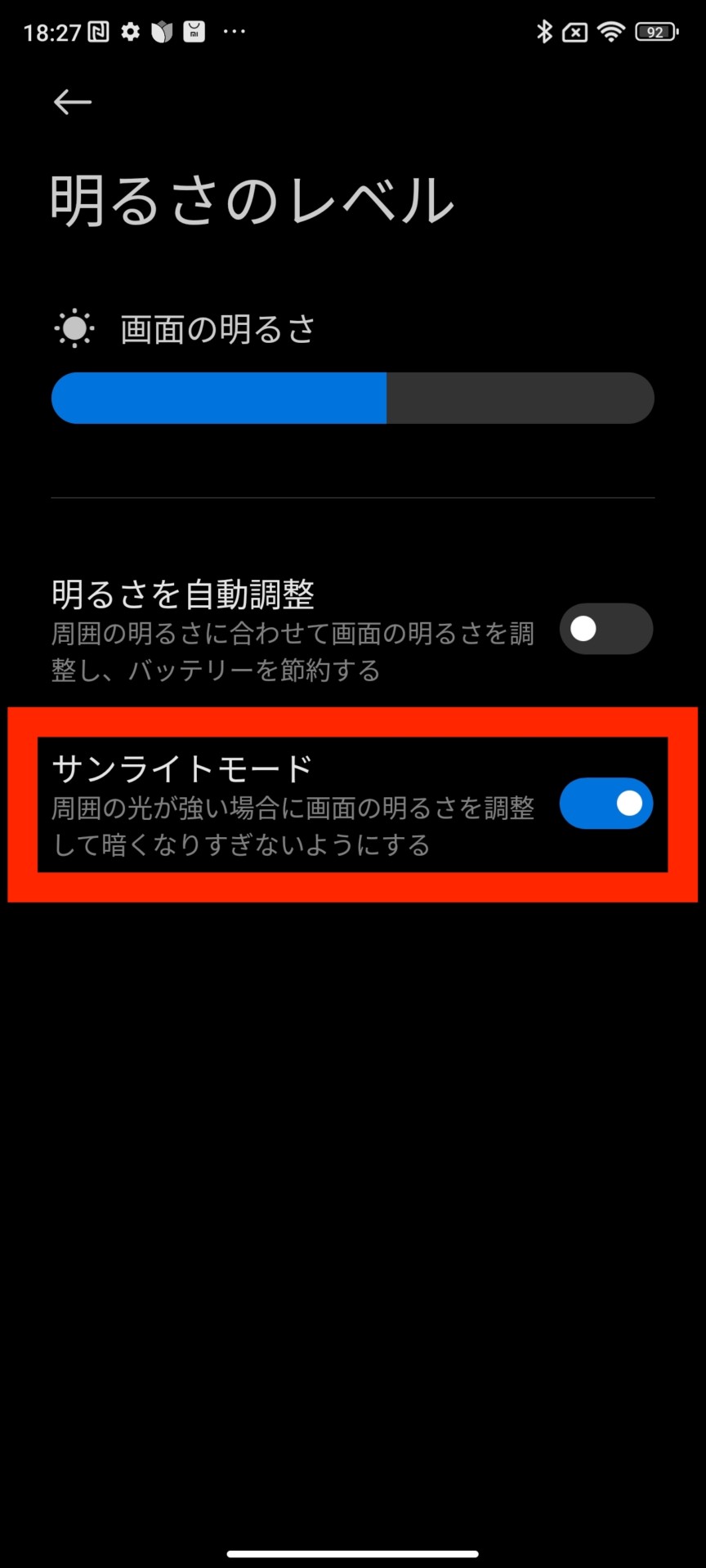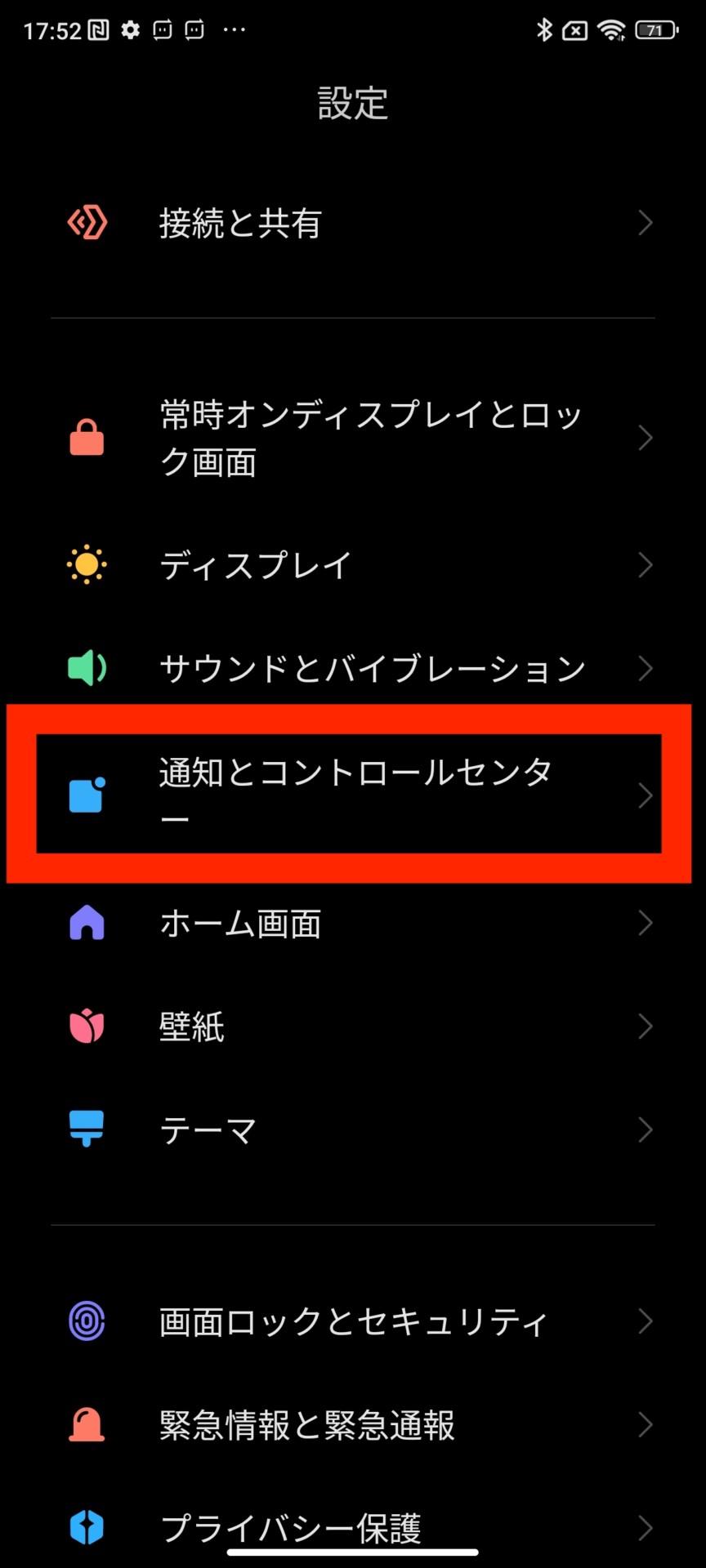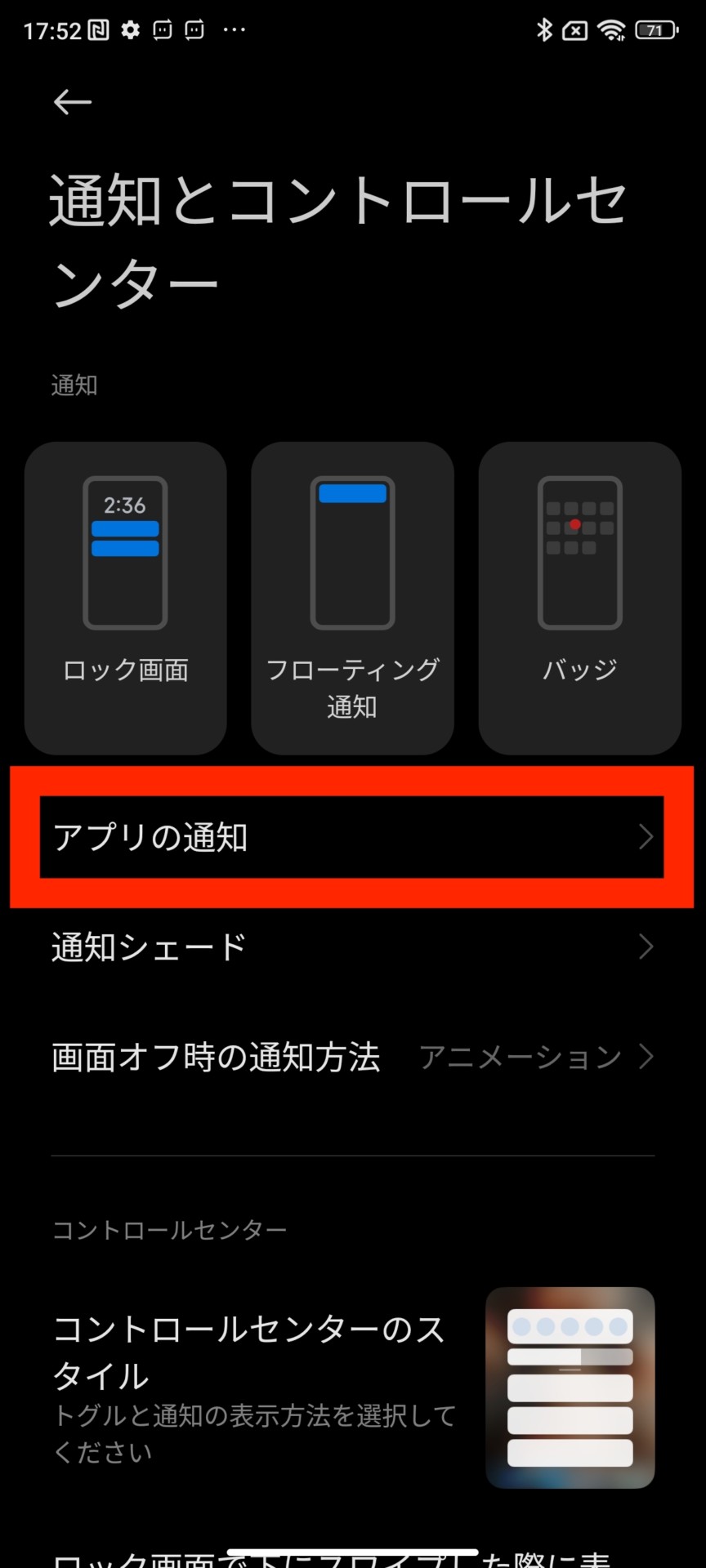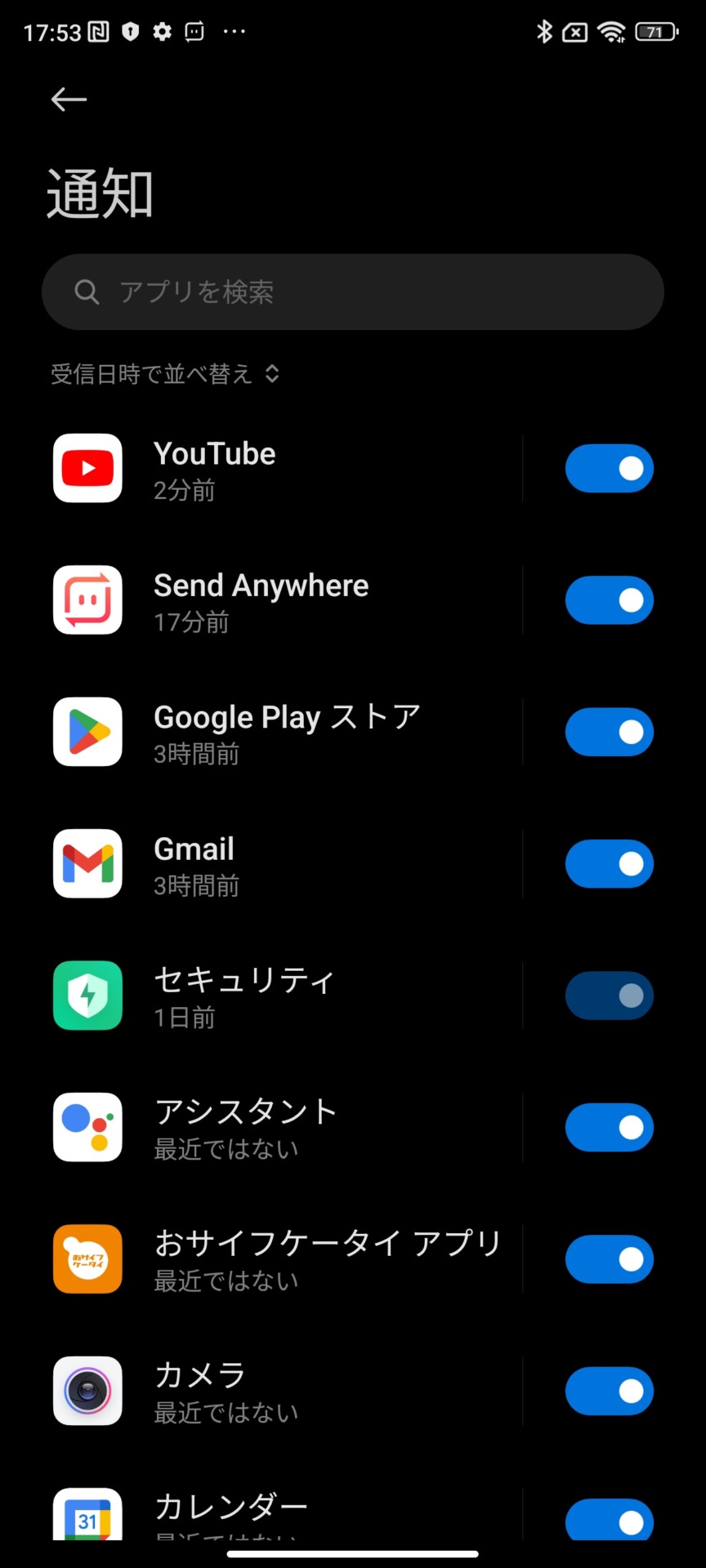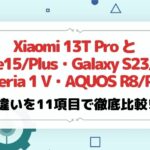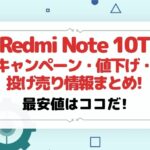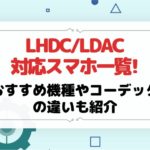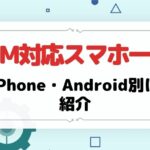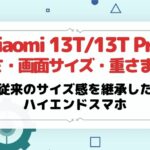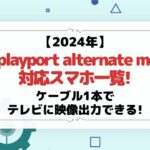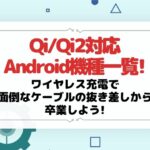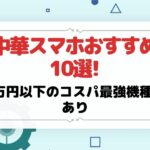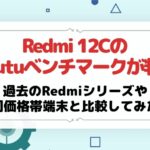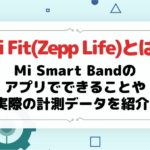「Xiaomiのスマホにしたけど使いにくい...」
「おすすめのMIUIの設定を教えてほしい!」
このように思っている方もいるのではないでしょうか?
XiaomiのスマホにはAndroid OSをベースにした独自OSの「MIUI(ミーユーアイ)」が採用されています。ほかのAndroidとは使い勝手や設定方法が若干異なってくるため、「使いにくい」「クセがある」という声があるのも事実。
そこで今回は実際にXiaomiのスマホ「MIUI」を使ってわかった、おすすめ便利機能11選と設定方法を紹介していきます!
本当に必要だと思ったMIUI設定のみをピックアップしました。画面の設定から、通知、操作関連の設定まで、幅広く紹介しています。
Xiaomiユーザーはぜひ参考にし、自分好みのスマホにカスタマイズしてくださいね!せっかくAndroidを使うなら自分の使いやすい設定にしておきましょう。
Redmiシリーズのスマホを使っている方も、設定方法は基本的に同じです。
また記事の後半では最新OS 「MIUI14」の情報についても触れています。ぜひチェックしてみてくださいね。
では早速、MIUIの設定をいじっていきましょう!
目次
- ダークモードの設定 | Xiaomiスマホを買ったらまずはコレ!
- 画面をダブルタップまたは端末を持ち上げてスリープモードを解除する設定
- ホーム画面モードをクラシックからドロワーへ変更
- ホーム画面のレイアウトでアプリ配置を5×6に変更
- システムナビゲーションをジェスチャーに変更
- リフレッシュレートを120Hzに設定
- コントロールセンターのスタイル変更
- タスクのアプリ配置を変更
- サンライトモードで日差しの強い屋外でも画面を見やすくする
- 画面分割で2つのアプリを同時利用する
- アプリ通知を個別にオン・オフする設定
- Xiaomiが最新OS「MIUI14」を正式発表!
- MIUIの設定をイジって自分好みのXiaomiスマホにしよう!
ダークモードの設定 | Xiaomiスマホを買ったらまずはコレ!
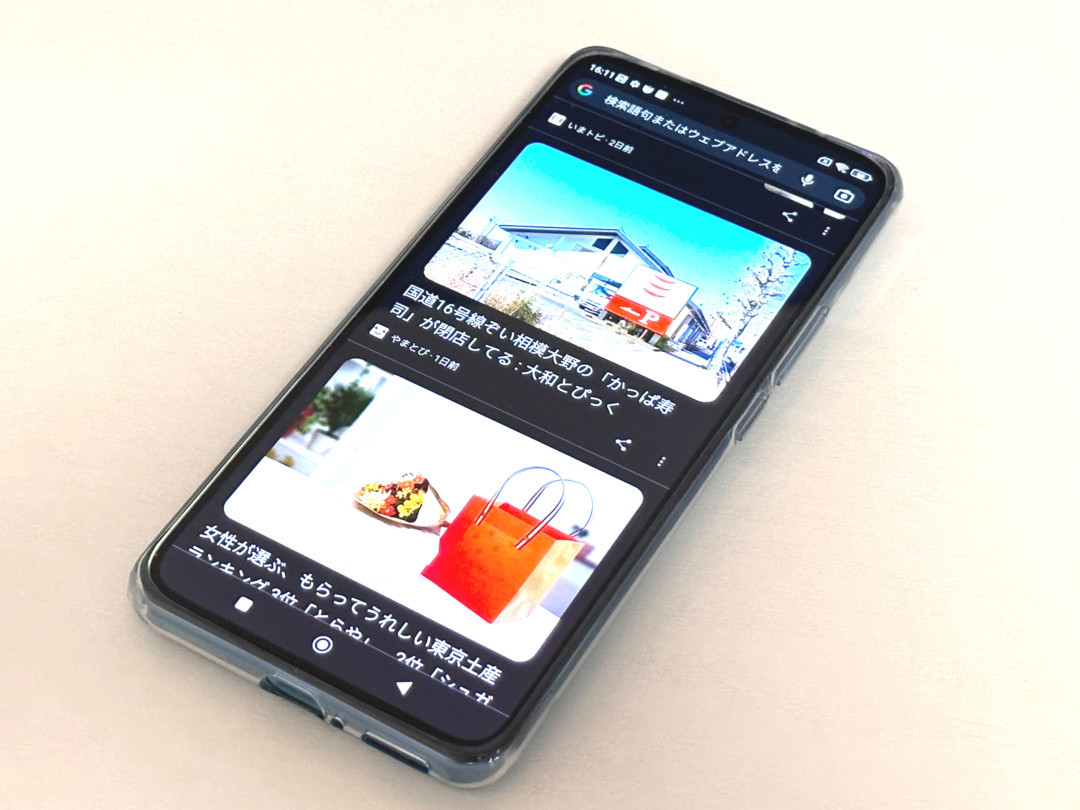
個人的にはスマホを購入したら、まずはダークモードの設定をします。
とくに最初は設定やデータ移行など、スマホに触れる時間が長いため、ずっと画面を見ていると目が疲れてしまします。
そこで活躍するのがダークモード!
ダークモードにすれば白く表示される部分が黒く表示されるため、目へのダメージを抑え疲れを軽減してくれます。
また眩しさも抑えられるため、寝る前にスマホをいじる方はとくに設定しておいたほうが良いでしょう。
MIUIのダークモードの設定手順は、以下の通りです。
設定手順
- 設定アプリを開き「ディスプレイ」をタップ
- ダークモードをタップ
- 「その他のダークモードオプション」で詳細設定も可能
画面をダブルタップまたは端末を持ち上げてスリープモードを解除する設定
続いて画面をダブルタップまたは端末を持ち上げてスリープモードを解除する設定です。
初期設定の状態だと、電源ボタンを押さないとスリープモードが解除(画面点灯)されません。都度、電源ボタンを押すのが面倒なので設定を変更しておきましょう。
とくに私のようにスマホをデスクに置いて操作することが多い方は、ダブルタップしてスリープモードの解除ができると使い勝手が良くなります。
MIUIのスリープモードを解除する設定手順は、以下の通りです。
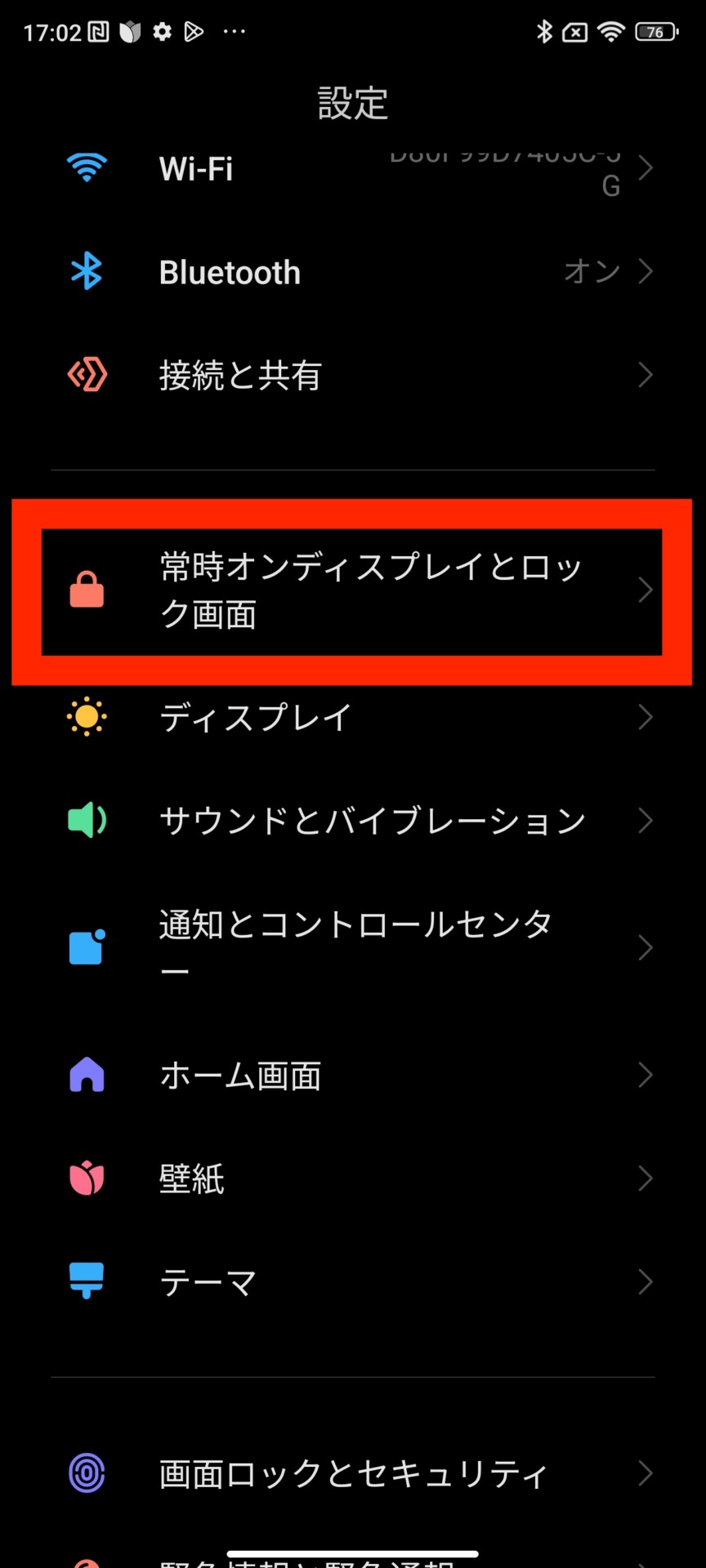
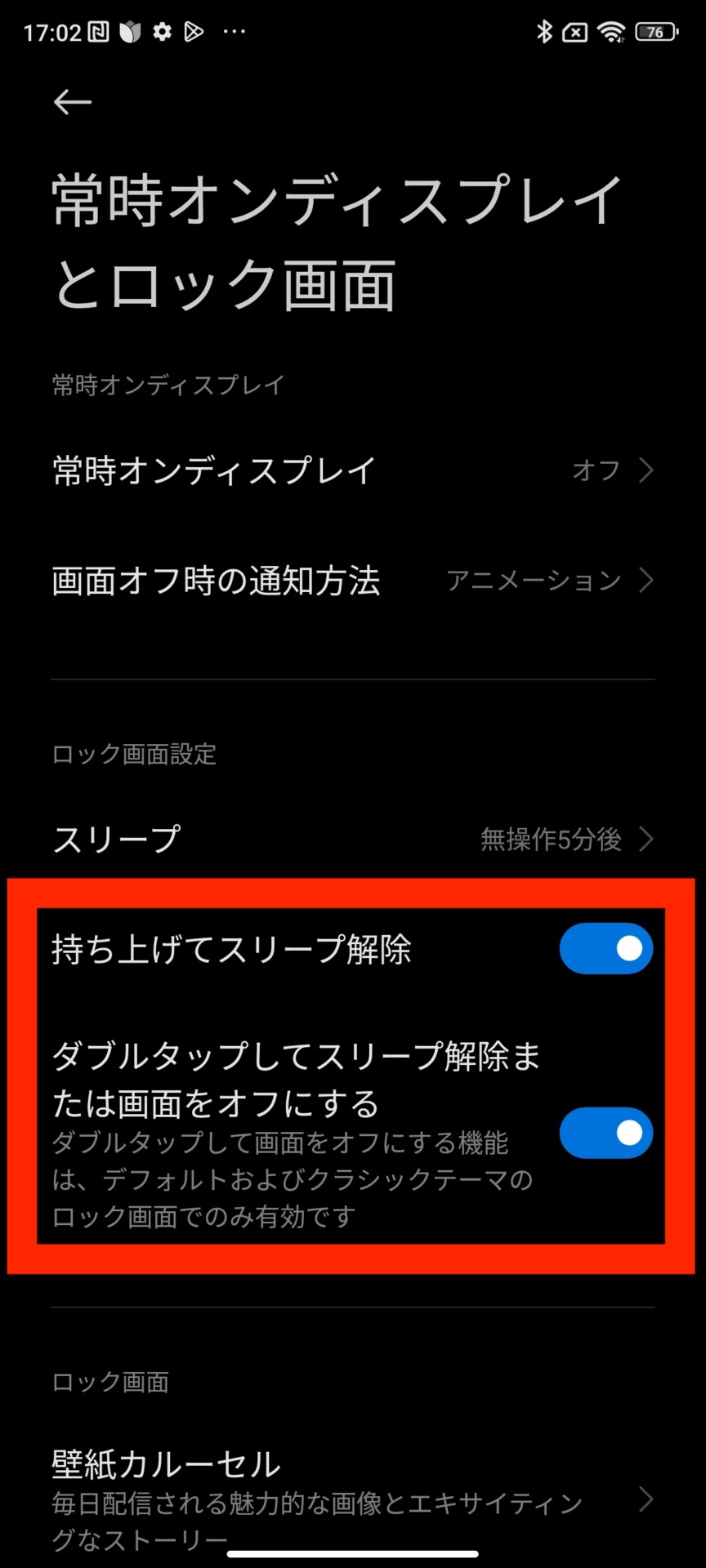
設定手順
- 設定を開き「常時オンディスプレイとロック画面」をタップ
- 「持ち上げてスリープ解除」と「ダブルタップしてスリープ解除または画面オフにする」をタップする
ホーム画面モードをクラシックからドロワーへ変更

「ホーム画面にアプリがありすぎて、使いたいアプリがどこにあるかわからない...」このような経験はありませんか?
そんな方はホーム画面のモードをクラシックからドロワーに変更しましょう。
デフォルトのクラシックモードでは、インストールしてあるアプリがすべてホーム画面に表示されてしまいます。
しかしドロワーへ変更することで、よく利用するアプリだけをホーム画面に表示することが可能です。画面がスッキリして使いたいアプリがすぐ見つかるようになるでしょう。
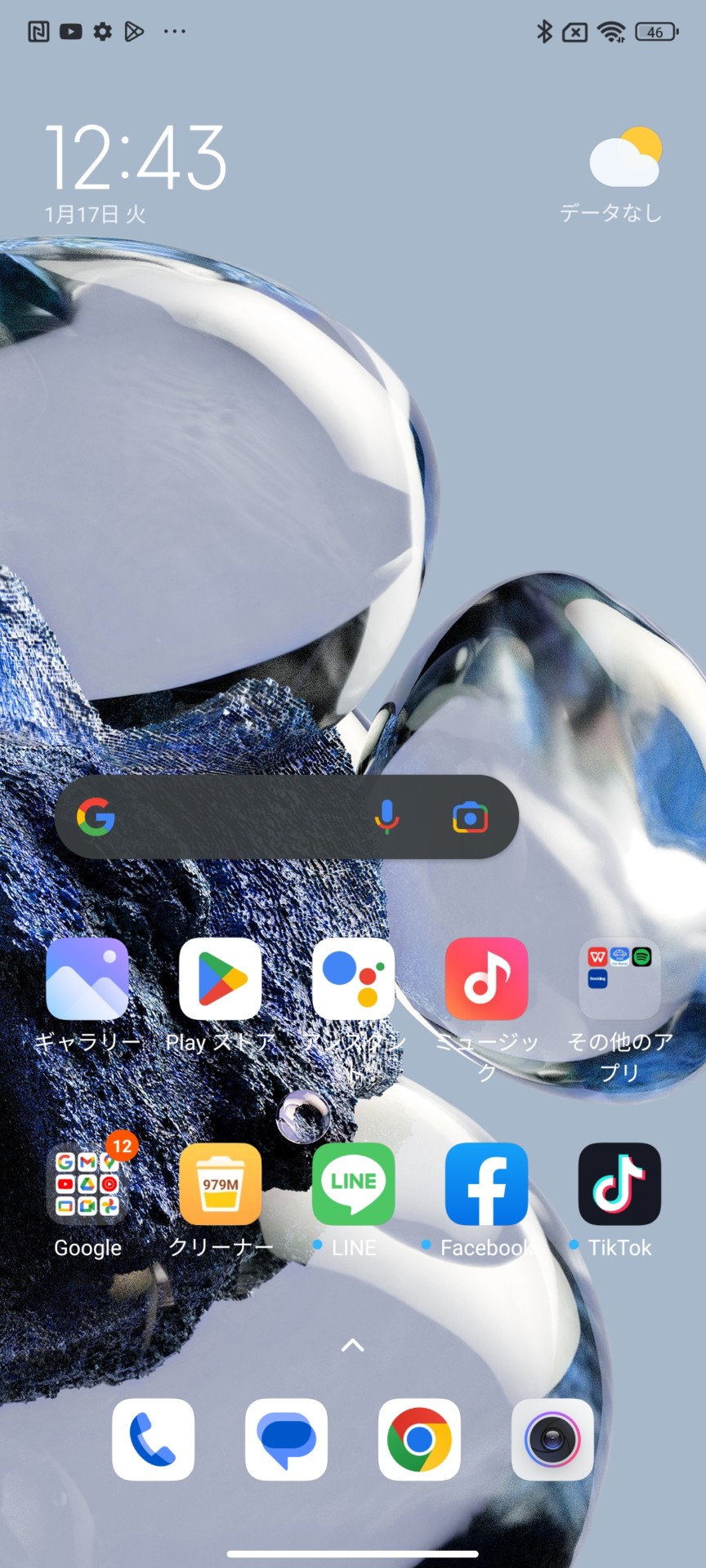
ドロワー(ホーム画面)
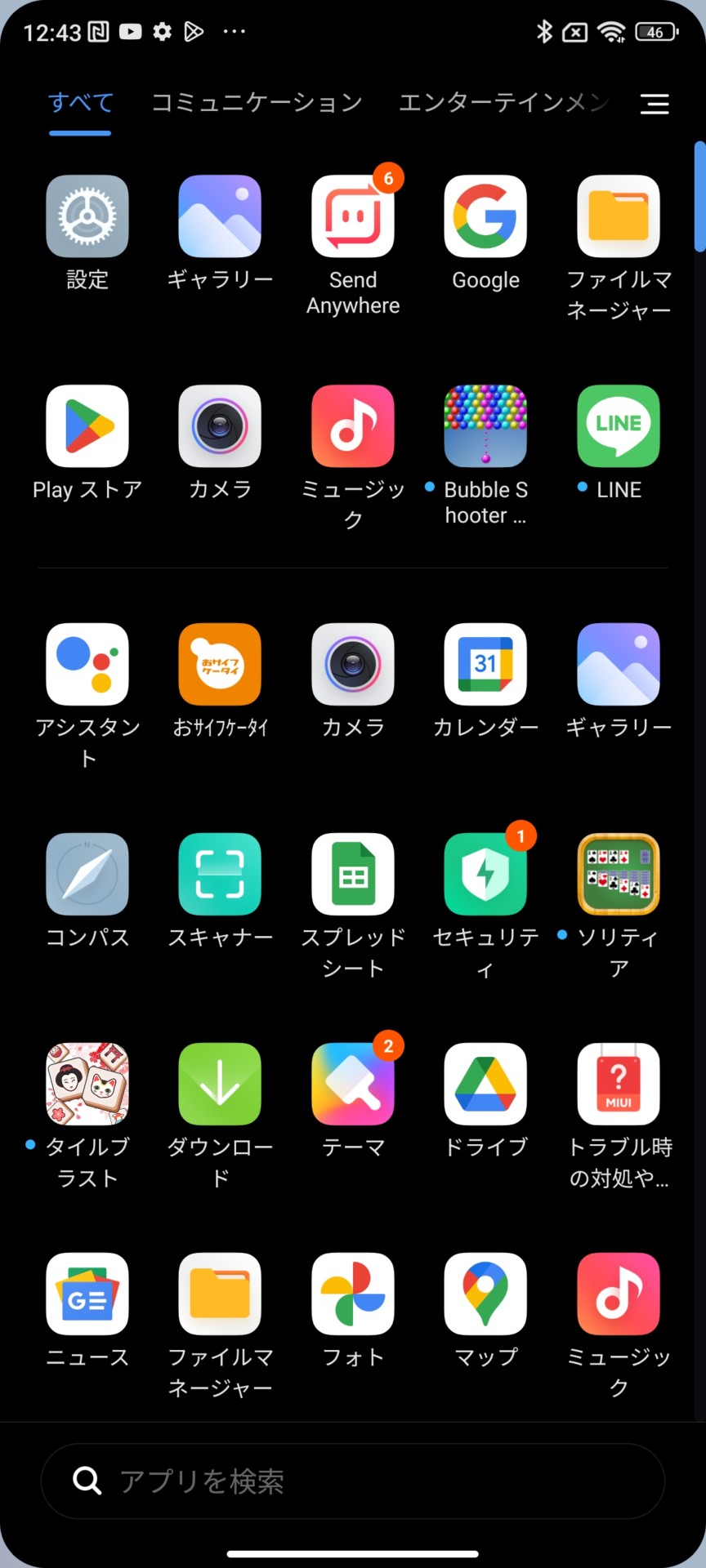
下からスワイプすると全アプリ表示される
MIUIでホーム画面モードをドロワーに設定する手順は、以下の通りです。
設定手順
- 設定を開き「ホーム画面」をタップ
- 「ホーム画面モード」をタップ
- 「アプリドロワーを使用」をタップ
クラシックモードで「スワイプ検索」をオフにする方法
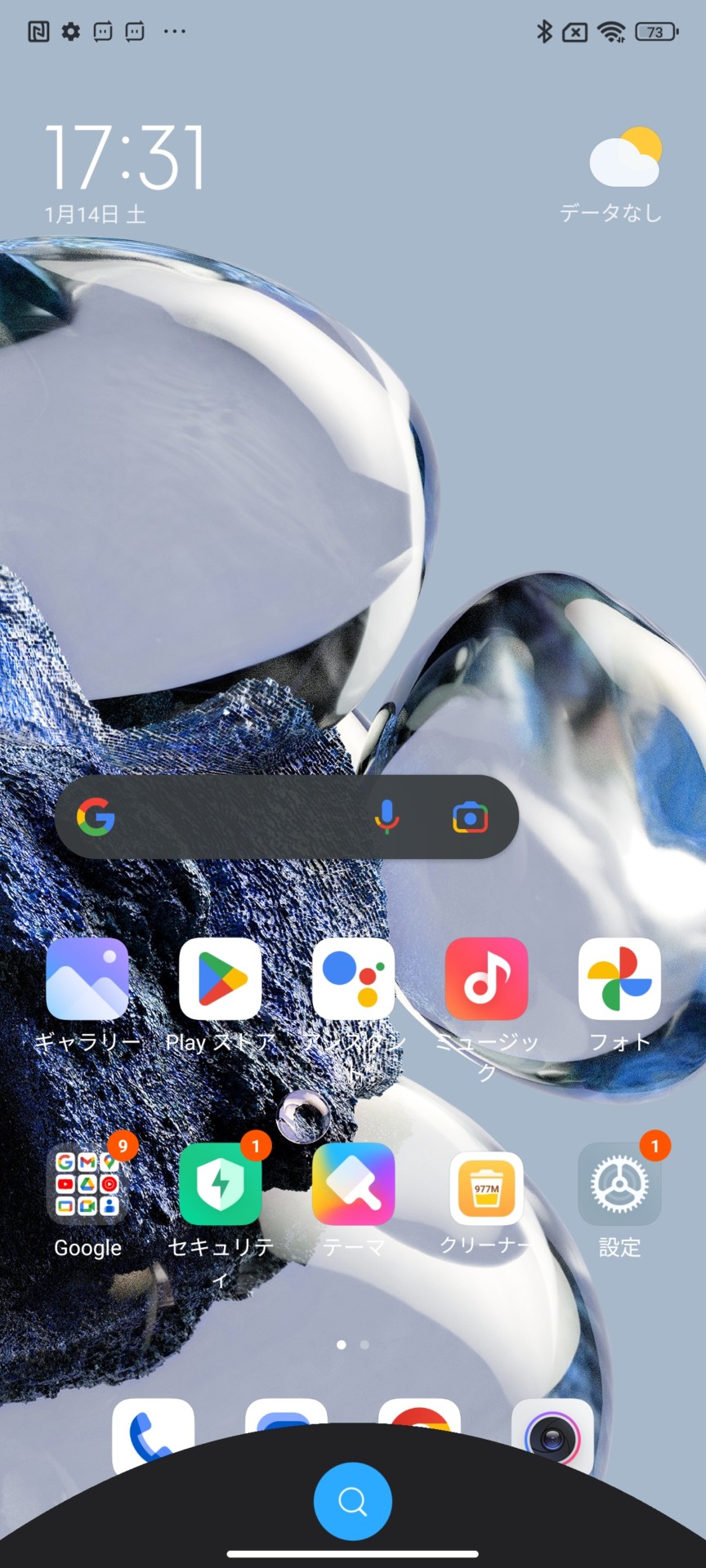

中にはクラシックモードで使いたいという方もいるでしょう。
クラシックモードでは画面下から上に向かってスワイプすると「Google検索画面」が開きます。便利な機能と思う方もいれば、いらない機能という方もいるでしょう。
もしMIUIでスワイプ検索機能がいらないという方は、設定からオフにしておきましょう。
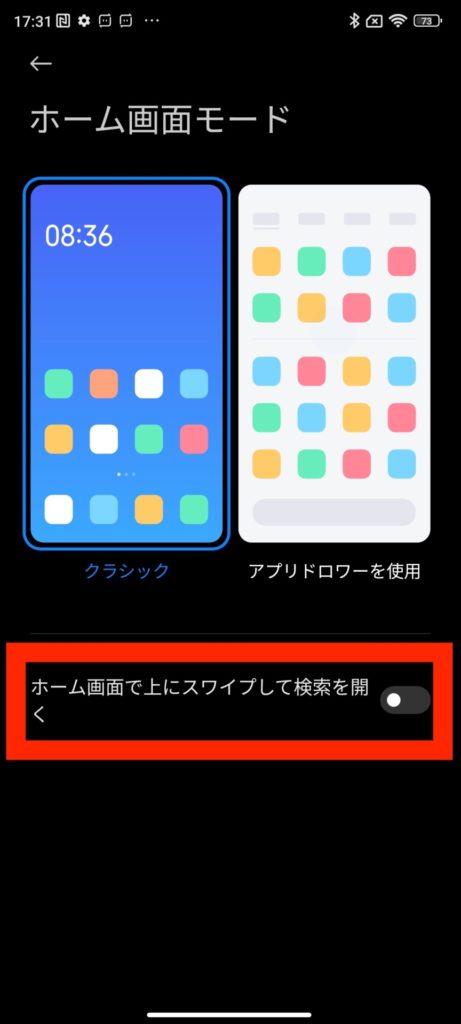
設定手順
- 設定を開き「ホーム画面」をタップ
- 「ホーム画面モード」をタップ
- 「ホーム画面で上にスワイプして検索を開く」のスイッチをオフにする
要チェック!

iPhoneを購入するなら楽天モバイルがおすすめ!
キャリア最安値&最大32,000円相当の還元が受けられ、最新iPhoneでも実質半額以下で購入できちゃいます!
- 一括払いまたは24回払い
→最大20,000円値引き+最大12,000ポイント還元 - 48回払い
→最大12,000ポイント還元
例えば、他社では約145,000円~150,000円するiPhone 15(128GB)が、楽天モバイルなら131,800円で購入可能。32,000円相当の還元を加味すると、実質99,800円で購入できます。
いま使っているキャリアで機種変更するよりも断然安くなります! 浮いたお金でケースや画面保護フィルムを揃えることも可能。本体容量をワンランクアップしても良いでしょう。
分割払いにしたい方は48回払いの楽天モバイル買い替え超トクプログラムを使って2年後に端末を返却すれば、本体代金の約半分の支払いが免除になります。
iPhone 15(128GB)ならポイント還元も加味すると実質53,880円で入手できちゃうんです!
ぜひ、この機会に楽天モバイル公式サイトを覗いてみてください。
楽天モバイル公式 : https://network.mobile.rakuten.co.jp/
>>最新の【楽天モバイルクーポン】はこちら
ホーム画面のレイアウトでアプリ配置を5×6に変更
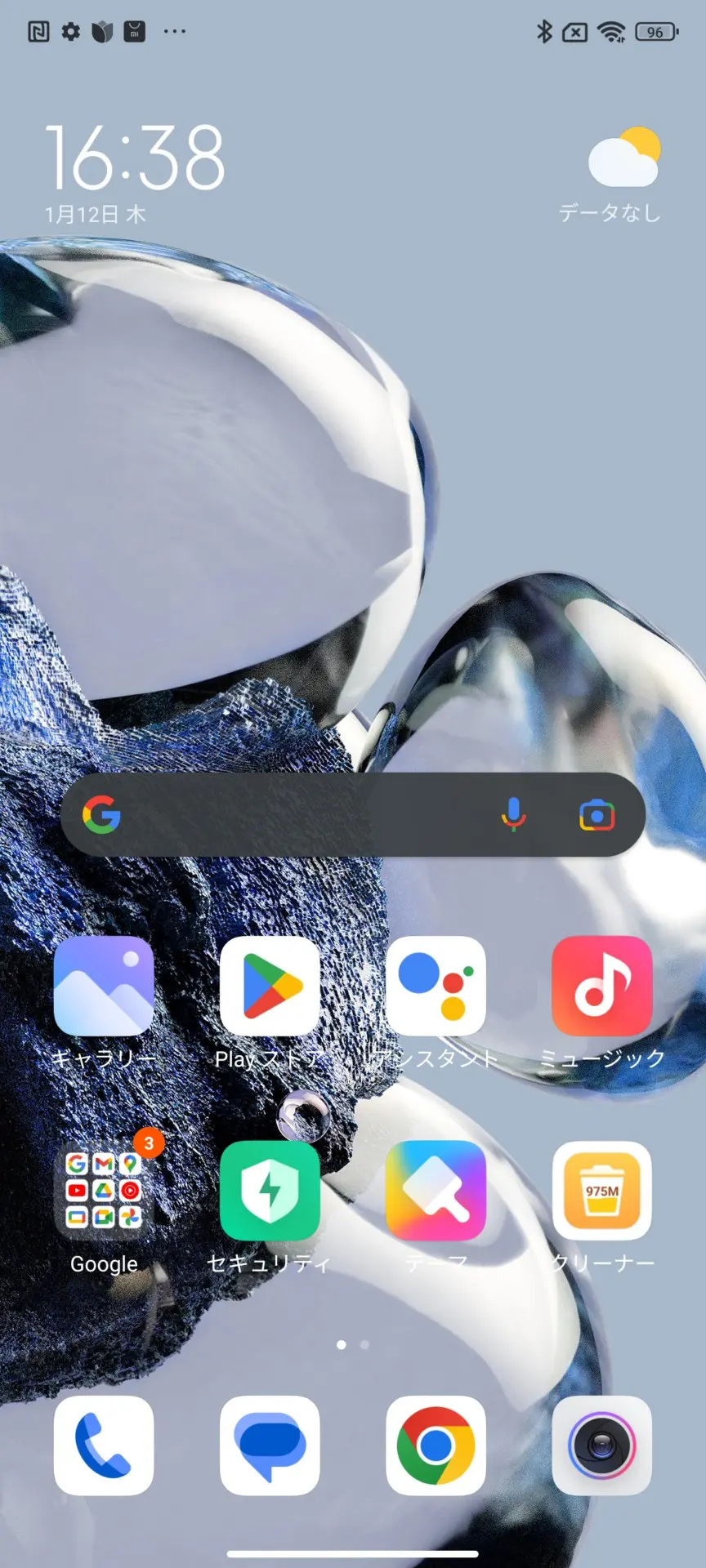
4×6
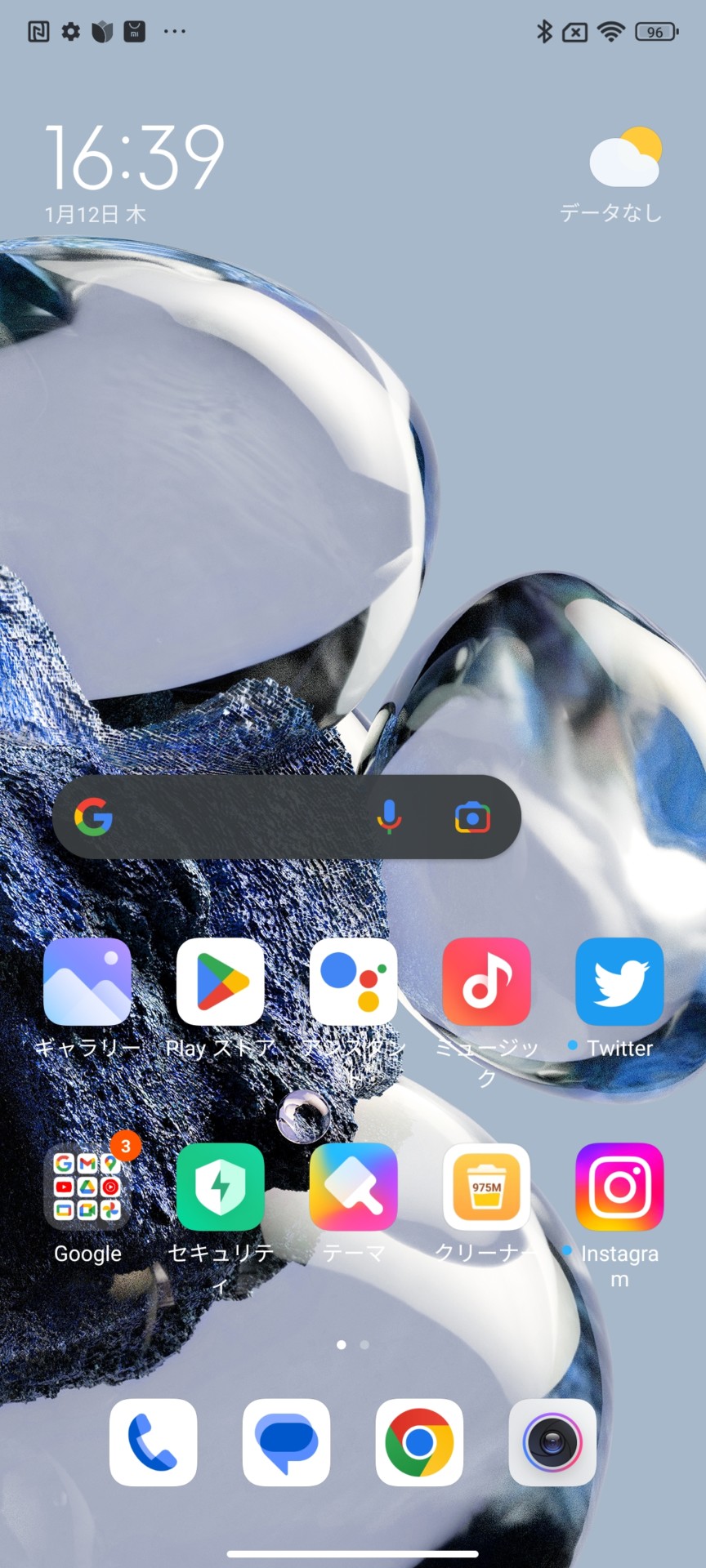
5×6
続いてホーム画面のレイアウトでアプリ配置を5×6に変更する設定です。
MIUIのデフォルトアプリ配置は4×6になっていることが多くあります。もちろんデフォルト設定のままでも良いですが、5×6にすることでより多くのアプリを配置できます。
とく本体サイズの大きいXiaomiスマホを使っている場合は、配置できるアプリの数を増やして画面下によく使うアプリを設定しておくと片手操作もラクになるのでおすすめですよ!
MIUIのホーム画面のレイアウト変更設定手順は、以下の通りです。
設定手順
- ホーム画面でアイコンのない所を長押しタップ
- 右下の設定マークをタップ
- 「ホーム画面のレイアウト」の5×6を選択して右上のチェックマークをタップ
システムナビゲーションをジェスチャーに変更

システムナビゲゲーションとは、画面上にホーム・戻る・アプリタスク(履歴)のボタンを表示したり、これらの動作をスワイプジェスチャーでできるようにする機能です。
従来はボタン表示が一般的でしたが、いまはスワイプジェスチャーが主流となりつつあります。iPhoneに例えるのであれば、iPhone14や13などを操作するイメージですね。
個人的にはジェスチャー操作に慣れているので、設定を変更して使っています。直近で開いたアプリを瞬時に切り替えられるのも便利ですよ!
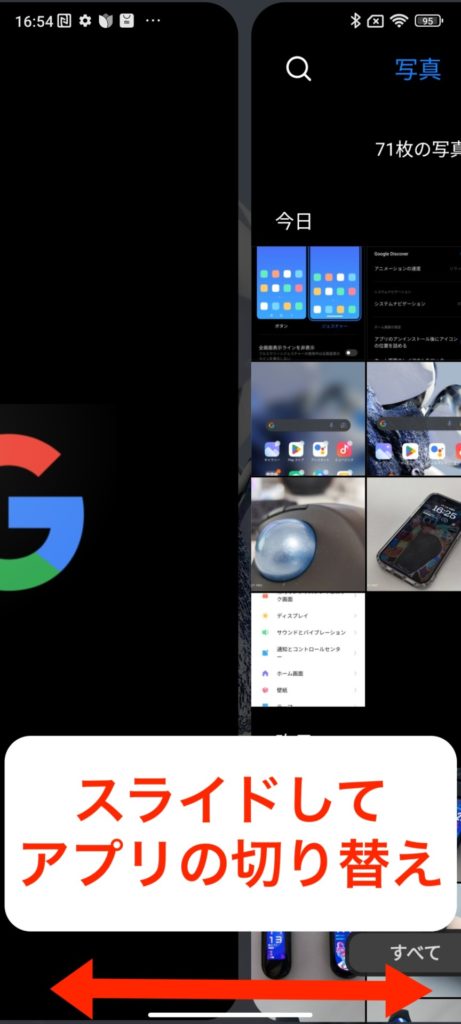
ジェスチャーモードにした場合の各操作方法は、以下の通りです。
ジェスチャー
- ホーム画面 : 画面下から上にスワイプ
- 戻る : 画面右または左から中央に向かってスワイプ
- アプリタスク(履歴) : 画面したから上にスワイプして指を止める
- 直近のアプリをすばやく切り替え : 画面下部をスワイプ
MIUIでシステムナビゲーションをジェスチャーに変更する手順は、以下の通り。
設定手順
- 設定を開き「ホーム画面」をタップ
- 「システムナビゲーション」をタップ
- 「ジェスチャー」をタップ
もしボタン表示で使いたい方がいれば、ショートカットを割り当てておくとさらに使い勝手が良くなりますよ!
システムナビゲーションのボタンにショートカットを割り当てる
MIUIのシステムナビゲーションのボタンにショートカットを割り当てる設定は、以下の通りです。
設定手順
- 設定を開き「ホーム画面」をタップ
- 「システムナビゲーション」をタップ
- 「ボタン」を選択して「ボタンショートカット」をタップ
- ショートカットを割当てたい項目をタップ
- ショートカットに割当てたい機能をタップ
実査にショートカットを割当てられる項目と機能は、以下の通りです。
| ショートカットの割当て項目 | ショートカットに登録できる機能 |
|
|
例えば画面のスクショを良く使う方であれば、長押しのショートカットに登録しておくと便利です。
通常スクショを撮る場合は、電源ボタンと音量調節ボタンの下を同時押しする必要があります。しかしショートカットを割当てておけば片手でも簡単にスクショが撮れるようになります。
他には画面分割のショートカットを割当てておくと便利かもしれませんね。ぜひ自分好みに設定して作業効率をUPしてみてください!
リフレッシュレートを120Hzに設定
続いてはMIUIでリフレッシュレートを変更する設定です。
リフレッシュレートとは、1秒間に描写される画像の枚数をあらわしたものです。数値が高ければ高いほど、滑らかな映像と操作感を味わえます。
例えばXiaomi 12T Proであれば、最大120Hzのリフレッシュレートに対応しています(機種により異なる)。デフォルトでは、利用するコンテンツに応じて自動的にリフレッシュレートが変動する可変式に設定されています。
しかし、常に滑らかな画面で使いたいという方もいるかもしれません。
そんな方はリフレッシュレートを固定しておきましょう。Xiaomi 12T Proの場合は60Hzまたは120Hzに設定しておくことができます。
設定手順は、以下の通りです。
設定手順
- 設定を開き「ディスプレイ」をタップ
- 「リフレッシュレート」をタップ
- 「カスタム」をタップして60Hzまたは120Hzを選択する
FPSのような激しい動きをするゲームアプリは、リフレッシュレートが高いほうが有利に立てるでしょう!
ただリフレッシュレートを上げると電池消耗が早くなるため、状況に応じて使い分けてみてくださいね。
コントロールセンターのスタイル変更
続いてコントロールセンターのスタイル変更です。
コントロールセンターとは、画面の明るさや音量の調整、機内モードやWi-Fi・Bluetoothのオンオフの切り替えなどが一通り行える画面のことです。
そしてコントロールセンターはMIUI12以降にアップデートすると、旧バージョンと新バージョンから選択できるようになります。
旧バージョンは通知センターとコントロールセンターが一体に、新バージョンは分離しているスタイルです。新バージョンは「iPhoneを意識したレイアウト」と考えていただければイメージしやすいかもしれません。
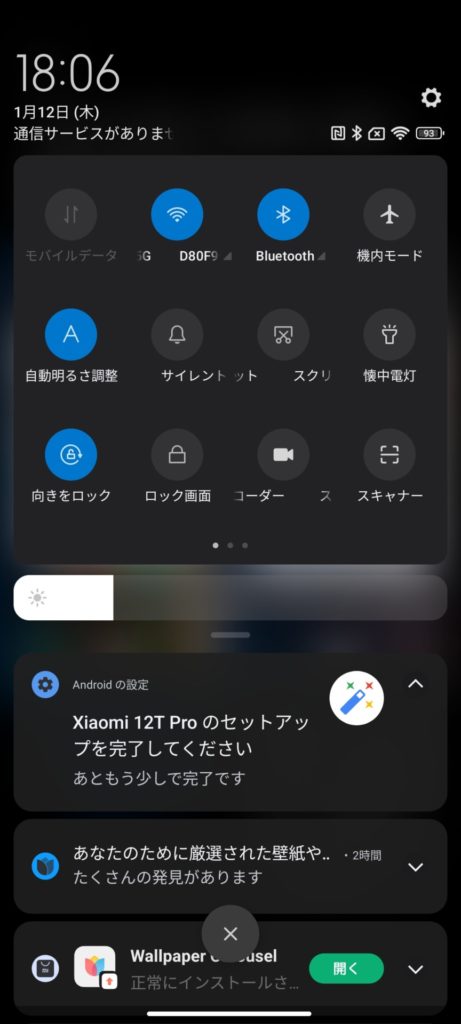
旧Ver
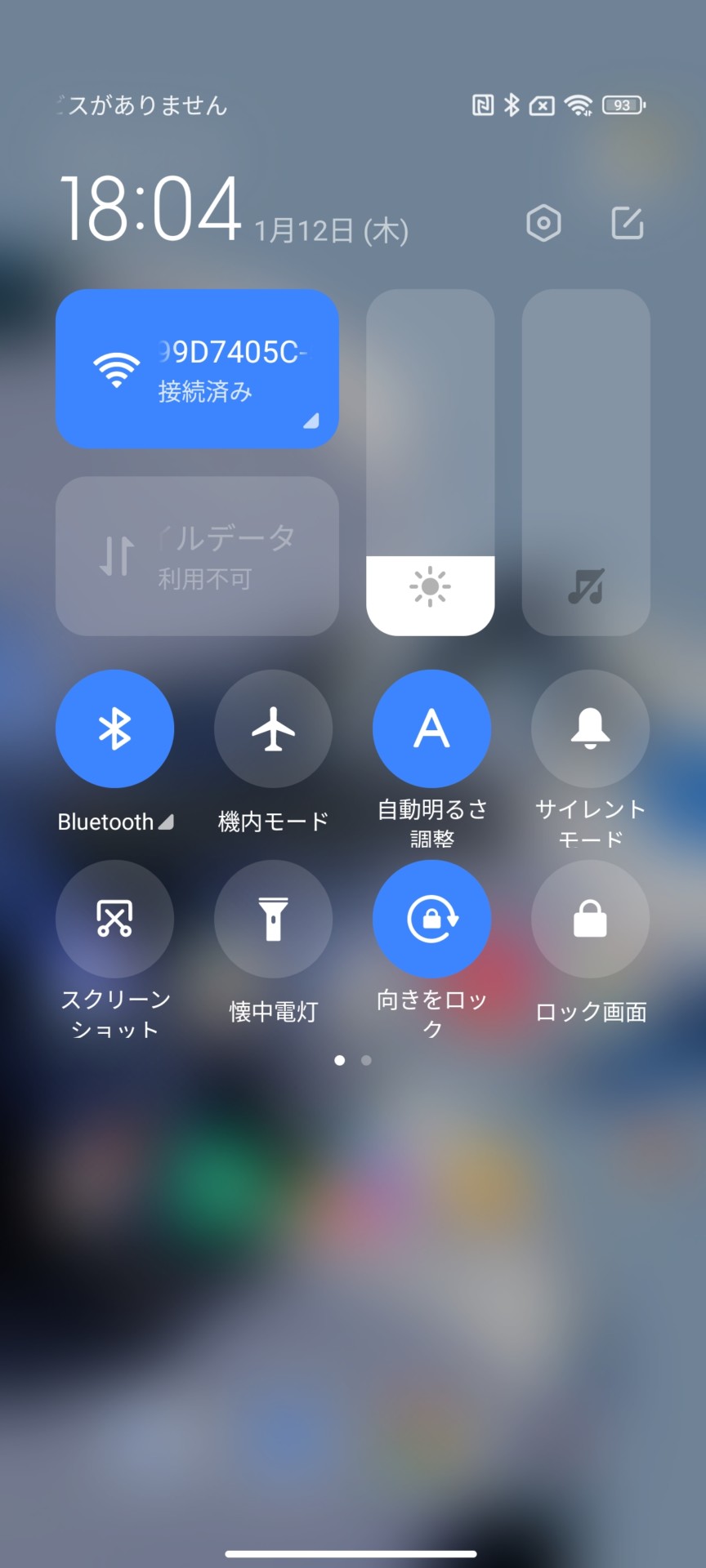
新Ver
新バージョンは画面左側を下に向かってスワイプすると通知センター、右側をスワイプするとコントロールセンターが開きます。旧バージョンは左右どっちをスワイプしてもOK!
旧バージョンに慣れている方は、新バージョンにすると操作に戸惑うかもしれません。
MIUIでコントロールセンターのスタイル設定を変更する手順は、以下の通りです。
設定手順
- 設定を開き「通知とコントロールセンター」をタップ
- 「コントロールセンターのスタイル」をタップ
- 「古いバージョン」をタップ
あなたの使いやすいほうに設定してみてください。
ちなみに意外と知らない方もいるかもしれませんが、ホーム画面
にいるときは、画面の一番上からでなくてもコントロールセンターや通知センターは呼び出せます。
タスクのアプリ配置を変更
次に紹介するのはタスクのアプリ配置の設定変更です。
以下の画像のように、タスクのアプリ配置は2通りあります。
1つ目は縦に2列アプリを表示するタイプ、2つ目は1列で横にアプリを表示するタイプです。
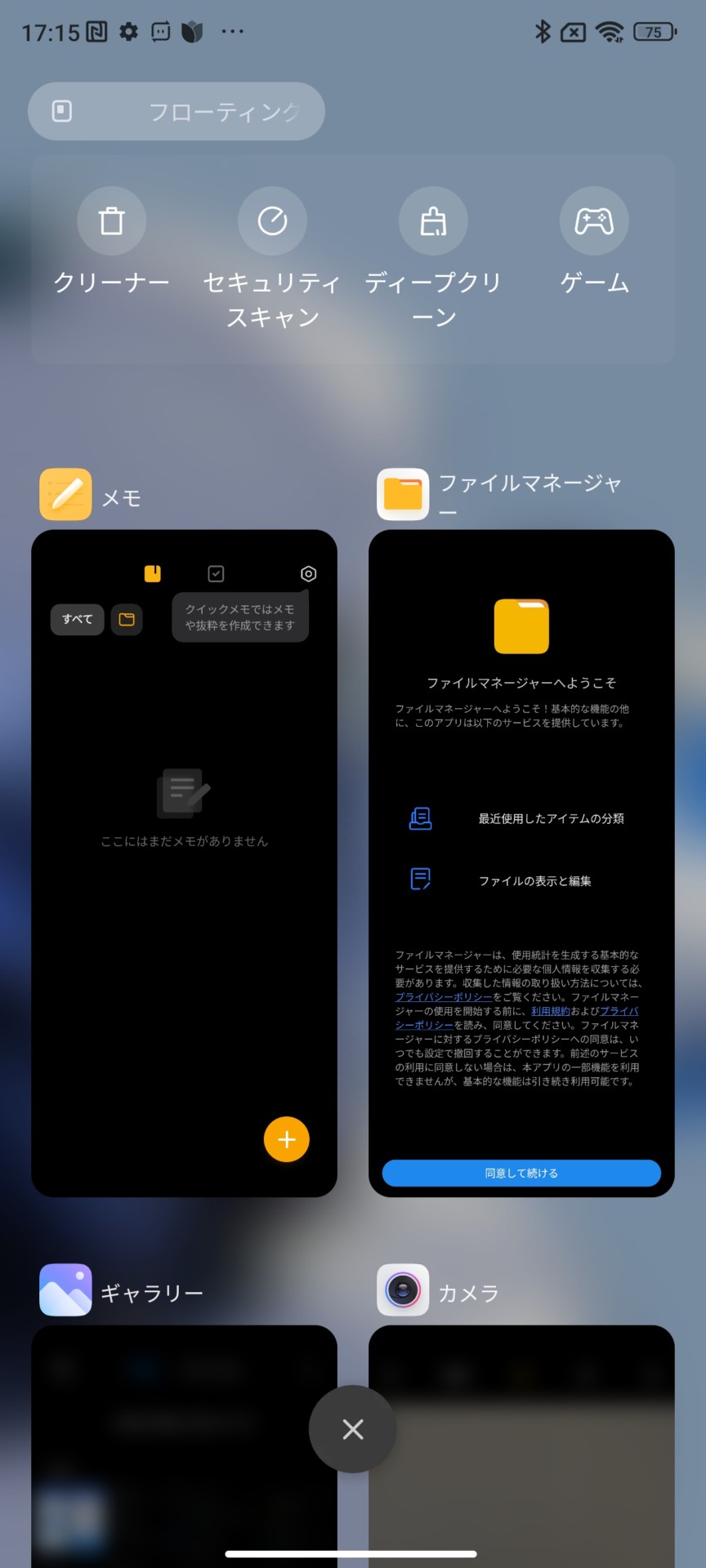
縦配置
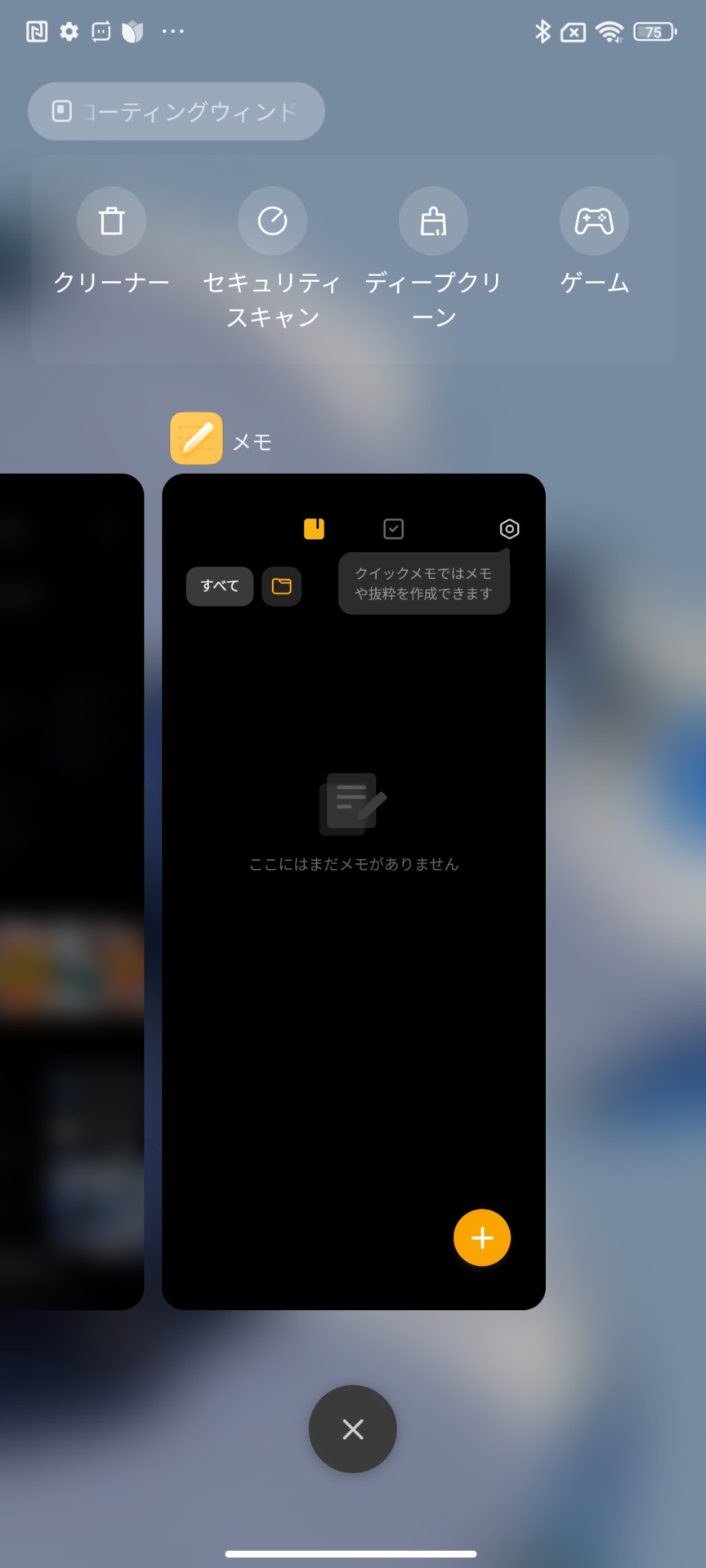
横配置
個人的には横配置のほうが使いやすいかなと思います。タスクからアプリを消す場合も上にスワイプすればOKなので、操作がしやすいです! この操作になれている方も多いのではないでしょうか?
MIUIでタスクのアプリ配置を変更する手順は、以下の通り。
設定手順
- 設定を開き「ホーム画面」をタップ
- 「最新のタスクでアイテムを配置する」をタップ
- 「横」をタップ
サンライトモードで日差しの強い屋外でも画面を見やすくする
続いてサンライトモードの設定です。
Xiaomiスマホにはサンライトモードが備わっています。これは日差しの強い屋外でも画面を見やすくするための設定です。
とくに雲のない晴天だと、太陽光負けて画面が見づらいときがあります。そんな時に役立つのがサンライトモード。
画面の明るさを調整して暗くなりすぎないようにしてくれるため、屋外でも快適にスマホを使えます。
そんなMIUIのサンライトモードの設定手順は、以下の通りです。
設定手順
- 設定アプリを開き「ディスプレイ」をタップ
- 「明るさのレベル」をタップ
- 「サンライトモード」をオンにする
※明るさ自動調整をオンにしているとサンライトモードはオンにできません。
屋外でスマホを使う機会が多い方は設定しておきましょう!
画面分割で2つのアプリを同時利用する
次にXiaomiスマホで画面分割して2つのアプリを同時に利用する方法です。
例えば画面上でマップを開きながら画面したで調べ物をしたり、You Tubeを見ながらSNSを楽しんだりなんてこともできます!
画面の大きなXiaomiスマホほど作業効率はあがるでしょう。
MIUIで画面分割する手順は、以下の通りです。

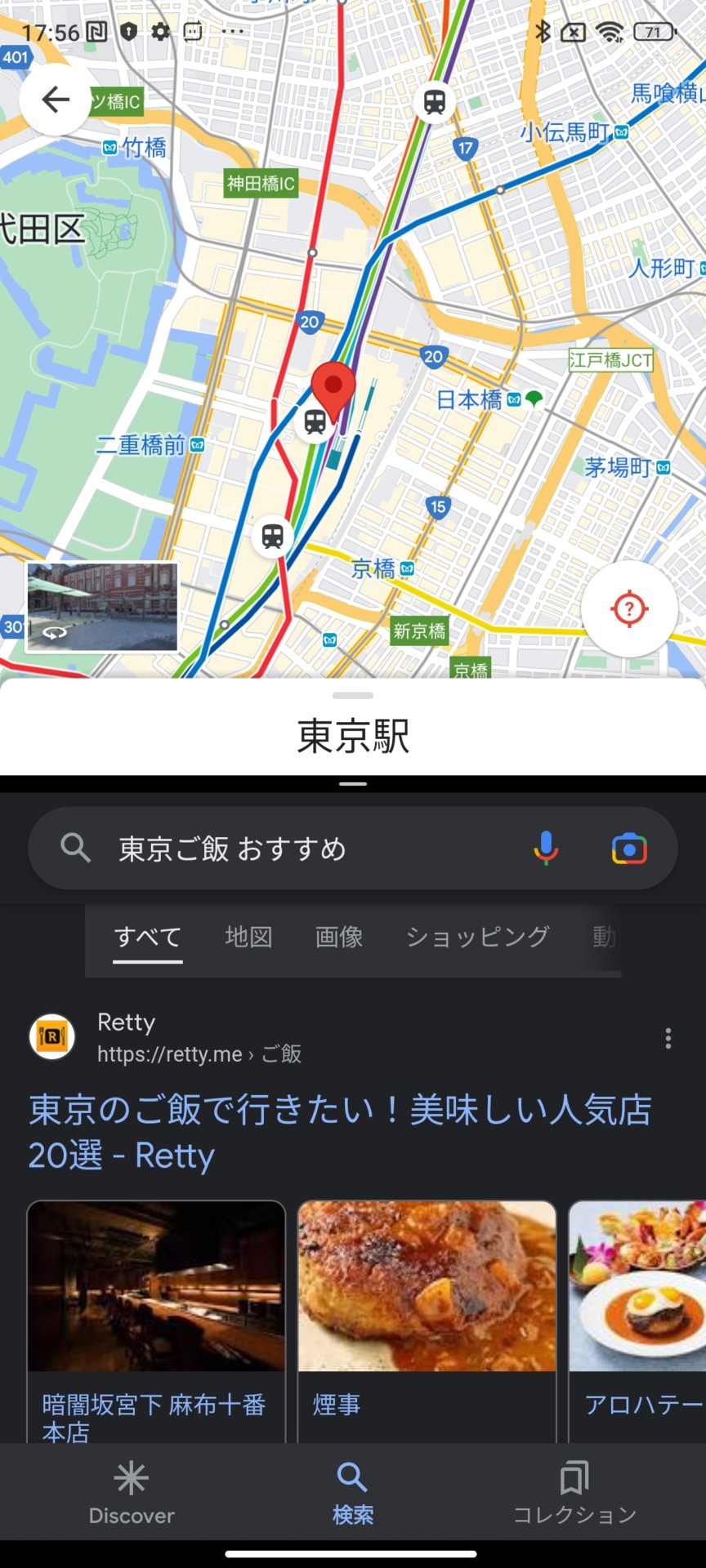
設定手順
- 画面下から指をスワイプまたはボタンの□(四角マーク)をタップして、アプリ履歴の画面を出す
- 画面分割で利用したいアプリを長押しして画面分割マークをタップ
- もう1つ利用したいアプリをタップ
操作がちょっと面倒くさいなと思う方は、システムナビゲーションをボタン表示にして、ショートカットに「画面分割」を割当てておくのがおすすめです!
アプリ通知を個別にオン・オフする設定
最後にアプリ通知を個別にオン・オフする設定方法を紹介します。
「このアプリの通知いらないんだけど!鬱陶しい!」という経験がある方は多いのではないでしょうか?
本当に必要なアプリの通知だけをオンにしておくことで、スマホを見る場面も減りますし快適に使うことができます。
MIUIでアプリ通知を個別にオン・オフに設定する手順は、以下の通りです。
設定手順
- 設定アプリを開き「通知とコントロールセンター」をタップ
- 「アプリの通知」をタップ
- 通知の必要がないアプリをオフにする
私が通知をオンにしているのはLINEやメール、仕事のアプリくらいです。
不要なアプリの通知はここで全部切っておきましょう!
Xiaomiが最新OS「MIUI14」を正式発表!

Xiaomiは最新OSの「MIUI14(Android13ベース)」を2023年1月より正式リリースすることを発表しました。
MIUI14の対応機種には、Xiaomi 12s/Pro/UltraやXiaomi 12/Proなどが含まれています。
MIUI14対象機種
- Xiaomi MIX Fold 2
- Xiaomi 12S Ultra
- Xiaomi 12S Pro
- Xiaomi 12S
- Xiaomi 12 Pro Dimensity Edition
- Xiaomi 12 Pro
- Xiaomi 12
- Redmi K50 Extreme Edition
- Redmi K50 E-スポーツ バージョン
- Redmi K50 Pro
- Redmi K50
- Xiaomi 13 Pro(工場出荷時組み込み)
- Xiaomi 13(工場出荷時組み込み)
↓2023年4月上旬ごろ順次アップデート
- Mi Pad 5 Pro 12.4
- Mi Pad 5 Pro 5G
- Mi Pad 5 Pro
- Mi Pad 5
- Redmi Pad Mijia APP 8.0
MIUI14にアップデートすることで、ホーム画面上アイコンのカスタマイズ性の向上(ウィジェットやカスタムアイコン、アイコンサイズ変更)、フォルダ内のアプリレイアウトを変更できたりします。
そのほかにも仮想ペットや植物をホーム画面上に表示できたり、メディアプレーヤーが追加されたり、時計アプリのUI更新など、様々な機能追加・変更が加わります。
最新機能を使いたい方はMIUI14にアップデートしましょう!
参考 : xiaomiui(MIUI 14 アップデート) / Xiaomi(MIUI14リリース発表)
MIUIの設定をイジって自分好みのXiaomiスマホにしよう!
今回はMIUIのおすすめ設定と便利機能を紹介しました。
使いづらいなと感じたら、色々いじって自分好みの設定にしてみてください。デフォルトでは使いづらいものでも、設定を変えることで使いやすさも大きく変わってきます。
今回紹介したMIUIの設定だけでも、使い勝手はかなり変わってくるはずです。その他にもMIUIには多くの設定が用意されているので、自分で色々触ってみてくださいね!
もし「この設定どこにあるんだろう?」と思ったら、設定アプリの一番上「設定を検索する」の所にキーワードを入れてみると良いでしょう。やりたい設定が見つかるかもしれません。
ぜひあなたもMIUIの設定をいじって、今まで以上に使いやすいXiaomiスマホにしてくださいね。
ソフトバンク公式 : https://www.softbank.jp/online-shop/
>>最新の【ソフトバンク キャンペーン】はこちら
楽天モバイル公式 : https://network.mobile.rakuten.co.jp/
>>最新の【楽天モバイル クーポン】はこちら
>>【楽天モバイルの評判】はこちら
IIJmio公式 : https://www.iijmio.jp/
>>最新の【IIJmio キャンペーン】はこちら
>>【IIJmioの評判】はこちら